Série Aspire Manual do Utilizador
|
|
|
- Geraldo Maranhão Arruda
- 8 Há anos
- Visualizações:
Transcrição
1 Série Aspire 9800 Manual do Utilizador
2 Copyright Acer Incorporated. Todos os Direitos Reservados. Manual do Utilizador da Série Aspire 9800 Edição Original: 03/2006 Poderá haver alterações periódicas às informações contidas na presente publicação sem qualquer obrigação de notificação sobre tais revisões ou alterações. As eventuais alterações serão incorporadas nas novas edições deste manual ou de documentos e publicações suplementares. A empresa não faz quaisquer afirmações nem garantias, sejam elas expressas ou implícitas, relativamente aos conteúdos da presente, e rejeita especificamente as garantias implícitas relativamente à comercialidade e à aptidão para um fim específico. Escreva o número de modelo, número de série, data e local de aquisição no espaço em baixo. O número de série e o número de modelo encontram-se na etiqueta afixada no computador. Toda a correspondência relativa à sua unidade deve incluir o número de série, o número de modelo e as informações relativas à aquisição. Nenhuma parte da presente publicação pode ser reproduzida, guardada em sistemas de armazenamento de dados ou transmitida, de alguma forma ou através de qualquer meio, seja ele electrónico, mecânico, por fotocópia, gravação ou de outra forma, sem a autorização prévia e por escrito da Acer Incorporated. Computador Portátil Série Aspire 9800 Número de Modelo: Número de Série: Data de Compra: Local de Aquisição: Acer e o logótipo Acer são marcas comerciais registadas da Acer Incorporated. Nomes ou marcas de produtos de outras companhias são usados aqui apenas para fins de identificação e pertencem às respectivas companhias.
3 Informações relativas à sua segurança e conforto iii Instruções de segurança Leia este manual com atenção. Guarde este documento para futuras consultas. Siga todas as advertências e instruções marcadas no produto. Desligar o produto antes de limpar Desligue este produto da tomada de parede antes de limpá-lo. Não use produtos de limpeza líquidos nem aerossóis. Para limpeza, utilize um tecido humedecido com água. Avisos Não use este produto próximo de água. Não coloque este produto numa mesa, carrinho ou estante instável. Este produto pode cair e sofrer sérios danos. As ranhuras e aberturas existem para ventilação; para garantir uma operação fiável do produto e para protegê-lo contra superaquecimento estas aberturas não devem ser bloqueadas nem cobertas. As aberturas não devem nunca ser bloqueadas colocando este produto sobre uma cama, sofá, tapete ou outra superfície similar. Este produto não deve nunca ser colocado próximo ou sobre um aquecedor ou registro de aquecimento, ou integrado numa instalação sem ventilação adequada. Nunca introduza objectos de nenhum tipo nas ranhuras deste produto, pois podem tocar pontos de tensão perigosa ou colocar as peças em curtocircuito, o que pode provocar um incêndio ou choque eléctrico. Nunca entorne líquidos de nenhum tipo no produto. Para evitar danos nos componentes internos e fugas na bateria, não coloque o aparelho numa superfície oscilatória. Utilizar energia eléctrica Este produto deve ser alimentado com o tipo de alimentação eléctrica descriminado na etiqueta de marcação. Se não tiver certeza do tipo de alimentação disponível, consulte o revendedor ou a companhia de energia eléctrica local. Não permita que nada se apoie no cabo de alimentação. Não coloque este produto onde outras pessoas possam calcar o cabo. Ao usar uma extensão eléctrica com este produto, certifique-se de que a amperagem total dos equipamentos ligados não excede a tensão nominal da extensão. Certifique-se também de que a tensão total de todos os produtos ligados à tomada da parede não excede a tensão do fusível.
4 iv Não ligue demasiados dispositivos a uma só tomada eléctrica, extensão eléctrica ou tomada eléctrica múltipla, pois poderá provocar uma sobrecarga. A carga total do sistema não deve ultrapassar 80% da taxa do circuito de derivação. Ao utilizar uma extensão eléctrica, a carga não deve ultrapassar 80% da potência de entrada da extensão. O adaptador de CA deste aparelho está equipado com uma ficha tripolar com condutor de terra. A ficha encaixa apenas em tomadas de electricidade ligadas à terra. Certifique-se de que a tomada de electricidade está ligada à terra de forma adequada antes de inserir a ficha do adaptador de CA. Não insira a ficha numa tomada de electricidade não ligada à terra. Consulte o seu electricista para obter informações mais detalhadas. Atenção! O pino de ligação à terra é uma característica de segurança. Utilizar uma tomada eléctrica que não tenha uma ligação de terra adequada poderá resultar em choque eléctrico e/ ou ferimentos pessoais. Nota: O pino de ligação à massa proporciona também boa protecção em relação a ruídos inesperados provocados por dispositivos eléctricos próximos que possam interferir com o desempenho deste aparelho. Use apenas o tipo adequado de cabo de fonte de alimentação (fornecido na caixa de acessórios) para esta unidade. Deve ser do tipo destacável: Relação UL/certificação CSA, tipo SPT-2, capacidade mínima de 7A 125 V, aprovada por VDE ou equivalente. Comprimento máximo de 4,6 metros (15 pés). Assistência ao produto: Não tente reparar este produto por si próprio, pois a abertura ou a remoção das tampas podem expô-lo a pontos de tensão perigosa ou outros riscos. Todos os serviços de assistência devem ser prestados por pessoal técnico qualificado. Desligue este produto da tomada eléctrica e entregue-o a pessoal de assistência qualificado, nas seguintes condições: Quando a ficha ou o cabo de alimentação estiver danificado ou descarnado. Se algum líquido entrar no produto. Se o produto for exposto à chuva ou água. Se o produto cair ou o seu exterior tiver sido danificado. Se o produto demonstrar uma perda de desempenho, indicando a necessidade de reparo. Se o produto não funcionar normalmente quando as instruções de utilização forem seguidas.
5 v Nota: Ajuste apenas os controlos que estão descritos nas instruções de utilização, uma vez que o ajuste incorrecto de outros controlos pode provocar danos que exijam trabalho especializado por parte de um técnico qualificado para restaurar a condição normal do produto. Substituir a bateria A série de computadores portáteis utiliza baterias de lítio. Substitua a bateria por uma do mesmo tipo da que foi fornecida com o produto. A utilização de outra bateria pode representar um risco de incêndio ou explosão. Atenção! As baterias podem explodir se não forem manuseadas adequadamente. Não as desmonte nem as deite no fogo. Mantenha fora do alcance das crianças. Deite fora as baterias usadas cumprindo as regulamentações locais. Segurança da linha telefónica Desligue sempre todas as linhas telefónicas da tomada da parede antes de reparar ou desmontar este equipamento. Evite usar um telefone (que não seja do tipo sem fios) durante uma tempestade. Pode haver o risco de uma descarga eléctrica proveniente de um raio. Atenção! Por razões de segurança, não utilize peças incompatíveis ao adicionar ou mudar componentes. Consulte o seu revendedor para conhecer as opções de compra.
6 vi Instruções de eliminação Não deite ao lixo este dispositivo electrónico quando pretender desfazer-se dele. Para minimizar poluição e garantir uma protecção máxima do meio ambiente global, recicle, por favor. Para mais informações relativas às regulamentações de resíduos de equipamento eléctrico e electrónico (WEEE) visite Aconselhamento relativo a mercúrio Para projectores ou produtos electrónicos que possuam um monitor ou ecrã LCD/CRT: A(s) lâmpada(s) incluída neste produto contém mercúrio e deve ser reciclada ou destruída de acordo com as leis locais, estaduais ou federais. Para mais informações contacte a Aliança das Indústrias Electrónicas em Para obter mais informações acerca de eliminação de lâmpadas, consulte Sugestões e informações para uma utilização confortável Após uso prolongado, os utilizadores de computadores podem queixar-se de fadiga ocular e dores de cabeça. Os utilizadores podem também sofrer lesões corporais como consequência da passagem de muitas horas seguidas em frente do computador. Longos períodos de trabalho, má postura, maus hábitos de trabalho, stress, condições inadequadas do local de trabalho, saúde pessoal e outros factores aumentam o risco de lesões corporais.
7 A utilização incorrecta do computador poderá ter como consequência a síndrome do canal cárpico, tendinite, tenossinovite ou outras perturbações músculo-esqueléticas. Os sintomas que se seguem poderão aparecer nas mãos, pulsos, braços, ombros, pescoço ou costas: entorpecimento ou sensação de queimadura ou formigueiro dor contínua, sensibilidade ou fragilidade dor aguda, tumefacção ou latejamento rigidez ou tensão sensação localizada de frio ou fraqueza Se possui estes sintomas, ou qualquer outra sensação recorrente ou persistente de desconforto e/ou dor relacionada com a utilização do computador, consulte imediatamente um médico e informe o departamento de saúde e segurança da sua empresa. A secção que se segue apresenta sugestões para uma utilização mais confortável do computador. Encontrar a sua zona de conforto Encontre a sua zona de conforto ajustando o ângulo de visão do monitor, utilizando um descanso para os pés ou elevando a altura do seu assento para obter o máximo conforto. Cumpra as seguintes sugestões: não permaneça numa mesma posição por um período de tempo demasiado longo evite curvar-se para a frente e/ou inclinar-se para trás levante-se regularmente e ande para eliminar a tensão dos músculos das pernas faça pequenas pausas para relaxar o pescoço e os ombros evite fazer tensão nos músculos ou encolher os ombros posicione o monitor, o teclado e o rato de modo adequado e a uma distância confortável se olha para o monitor mais do que para documentos físicos, coloque o monitor no centro da sua mesa para minimizar o esforço no pescoço Cuidados a ter com a sua visão A visualização prolongada, o uso de óculos ou lentes de contacto não adequados, o brilho intenso, a luz em demasia, os ecrãs mal iluminados, as letras demasiado pequenas e os monitores de baixo contraste podem provocar tensão ocular. As secções que se seguem fornecem sugestões sobre como reduzir a tensão ocular. Olhos Descanse os seus olhos com frequência. Faça intervalos regulares para descansar a visão afastando o olhar do monitor e focando num ponto distante. Pisque os olhos com frequência para evitar que sequem. vii
8 viii Ecrã Mantenha o ecrã sempre limpo. Mantenha a sua cabeça a um nível mais alto do que a extremidade superior do ecrã, de modo a que os seus olhos apontem ligeiramente para baixo ao olhar para o meio do ecrã. Ajuste o nível de brilho e/ou contraste para um nível confortável de modo a melhorar a capacidade de leitura de texto e a claridade dos gráficos. Elimine o brilho excessivo e os reflexos: colocando o ecrã de modo a que a parte lateral fique virada para a janela ou para a fonte de luz minimizando a luz ambiente através de cortinas, persianas ou venezianas utilizando uma luz de secretária mudando o ângulo de visão do ecrã utilizando um filtro de redução de brilho utilizando uma pala no ecrã, como um pedaço de cartão posicionado na extremidade superior dianteira do monitor Evite colocar o monitor num ângulo incómodo de visão. Evite olhar por longos períodos de tempo para fontes fortes de luz, tais como janelas abertas. Desenvolver bons hábitos de trabalho Habitue-se a cumprir os seguintes procedimentos para tornar a utilização do computador mais relaxante e produtiva: Faça pequenos intervalos regulares. Execute alguns exercícios de alongamento. Respire ar fresco sempre que possível. Faça exercício regular e cuide da sua saúde física. Atenção! Não é recomendável a utilização do computador no sofá ou na cama. Se for inevitável, trabalhe apenas durante pequenos períodos, faça intervalos regulares e execute alguns exercícios de alongamento. Nota: Para mais informações, consulte "Avisos de segurança e regulamentações" na página 95 no AcerSystem User's Guide.
9 Comecemos pelo princípio Gostaríamos de lhe agradecer por ter escolhido um computador portátil Acer para preencher as suas necessidades de computador móvel. Os seus manuais Para o ajudar a usar o seu computador portátil Acer, preparámos uma série de manuais: Antes de mais, o cartaz Para principiantes... ajuda-o a ligar e configurar o seu computador. ix O Manual do Utilizador impresso apresenta as características e funções básicas do seu novo computador. Para mais detalhes sobre como o seu computador o pode ajudar a ser mais produtivo, consulte o AcerSystem User s Guide. Esse manual contém informações pormenorizadas sobre temas como utilitários do sistema, recuperação de dados, opções de expansão e solução de problemas. Além disso, contém a informação da garantia e as regulamentações gerais e notas de segurança para o seu computador portátil. Está disponível no formato PDF (Portable Document Format) e vem já instalado no seu computador. Siga estes passos para o aceder: 1 Clique em Iniciar, Definições, Painel de controlo. 2 Clique em AcerSystem User s Guide. Nota: é necessário instalar o Adobe Reader para visualizar o ficheiro. Se o Adobe Reader não estiver instalado no seu computador, ao clicar em AcerSystem User's Guide (Manual do Utilizador AcerSystem) é executado o programa de instalação do Acrobat Reader. Siga as instruções do ecrã para finalizar a instalação. Para obter instruções sobre como utilizar o Adobe Reader, vá ao menu Ajuda e Suporte. Cuidados básicos e sugestões para utilizar o computador Ligar e desligar o computador Para ligar o computador basta premir e libertar o botão de alimentação que se encontra abaixo do ecrã LCD, junto aos botões de activação rápida. Consulte "Visão frontal" na página 15 para ficar a conhecer a localização deste botão de alimentação.
10 x Para desligar a alimentação, execute uma das seguintes acções: Utilize o comando de encerramento do Windows Clique em Iniciar, Desligar computador ou Desligar. Utilize o botão de alimentação Também pode desligar o computador fechando a cobertura do monitor ou premindo a tecla de atalho de suspensão <Fn> + <F4>. Nota: Se não for possível desligar o computador normalmente, prima e mantenha premido o botão de alimentação durante mais de quatro segundos para encerrar o computador. Se desligar o computador e pretender voltar a ligá-lo, espere pelo menos dois segundos antes de efectuar a ligação. Cuidados a ter com o computador O seu computador terá uma longa vida útil se tiver os devidos cuidados. Não exponha o computador directamente à luz solar. Não coloque o computador próximo de fontes de calor, tais como radiadores. Não exponha o computador a temperaturas inferiores a 0 C (32 F) ou superiores a 50 C (122 F). Não exponha o computador a campos magnéticos. Não exponha o computador à chuva ou humidade. Não entorne água ou qualquer outro líquido sobre o computador. Não submeta o computador a choques ou vibrações fortes. Não exponha o computador a poeiras ou impurezas. Nunca coloque objectos sobre o computador. Para evitar danificar o monitor, feche-o com cuidado. Nunca coloque o computador sobre superfícies irregulares. Cuidados a ter com o adaptador de CA Aqui encontrará algumas instruções relativas aos cuidados a ter com o adaptador de CA (corrente alternada): Não ligue o adaptador a outro dispositivo. Não pise no cabo de alimentação nem coloque objectos pesados no mesmo. Com cuidado, encaminhe o cabo de alimentação, e todos os outros cabos, de forma a ficarem afastados de locais com tráfego de pessoas. Ao desligar o cabo de alimentação, não puxe pelo cabo mas sim pela ficha. A amperagem total do equipamento ligado não deverá exceder a amperagem do cabo eléctrico se for utilizado um cabo de extensão. Além disso, a tensão nominal total de todos os equipamentos ligados a uma única tomada de parede não deve exceder a tensão do fusível.
11 Cuidados a ter com a bateria Aqui encontrará algumas instruções relativas aos cuidados a ter com a bateria: Para fins de substituição, utilize apenas baterias do mesmo tipo. Desligue a alimentação antes de remover ou substituir as baterias. Não manipule indevidamente as baterias. Mantenha-as fora do alcance das crianças. Deite fora as baterias usadas de acordo com as regulamentações locais. Recicle sempre que possível. Para limpar e fazer a manutenção A limpeza do computador deve obedecer aos seguintes passos: 1 Desligue o computador e retire a bateria. 2 Desligue o adaptador de CA. 3 Utilize um pano macio humedecido com água. Não utilize produtos de limpeza líquidos ou em forma de aerossol. Se surgir algum dos problemas aqui referidos: O computador caiu ou foi danificado. O computador não funciona normalmente. Consulte também "Perguntas frequentes" na página 50. xi
12 xii
13 Informações relativas à sua segurança e conforto iii Instruções de segurança iii Instruções de eliminação vi Sugestões e informações para uma utilização confortável vi Comecemos pelo princípio ix Os seus manuais ix Cuidados básicos e sugestões para utilizar o computador ix Ligar e desligar o computador ix Cuidados a ter com o computador x Cuidados a ter com o adaptador de CA x Cuidados a ter com a bateria xi Para limpar e fazer a manutenção xi Acer Empowering Technology 1 Palavra-passe da Empowering Technology 1 Acer enet Management 2 Acer epower Management 4 Acer epresentation Management 7 Acer edatasecurity Management 8 Acer elock Management 9 Acer erecovery Management 11 Acer esettings Management 13 Acer eperformance Management 14 Relação do seu computador portátil Acer 15 Visão frontal 15 Visão frontal enquanto fechado 16 Visão do lado esquerdo 17 Visão do lado direito 18 Visão traseira 19 Visão da base 20 Especificações 21 Indicadores 27 Botões de activação rápida 28 Touchpad (teclado táctil) 29 Princípios fundamentais do teclado táctil 29 Utilizar o teclado 31 Teclas de bloqueio e teclado numérico integrado 31 Teclas Windows 32 Teclas de atalho 33 Teclas especiais 35 Ejecção do tabuleiro da unidade óptica (CD ou DVD) 36 Utilizar um fecho de segurança para computador 36 Áudio 37 Regular o volume 37 Acer OrbiCam 38 Executar a Acer OrbiCam 39 Alterar as definições da Acer OrbiCam 39 Capturar fotos/vídeos 42 Utilizar a Acer OrbiCam como webcam 42 Activar o Acer VisageON 42 Utilizar os utilitários de sistema 46 Acer GridVista (compatível com monitor duplo) 46 Conteúdo
14 Launch Manager 48 Norton AntiVirus 49 Perguntas frequentes 50 Pedir assistência 54 Garantia Internacional de Viagem (International Travelers Warranty; ITW) 54 Antes de telefonar 54 Acer Arcade 55 Comando à distância de 48 botões 56 Funções remotas 57 Localização e reprodução do conteúdo 59 Definições 59 Controlos do Arcade 60 Controlos de navegação 60 Controlos do reprodutor 61 Teclado virtual 61 Modo de fundo 61 Cinema 62 Definições 63 Álbum 63 Editar imagens 64 Definições de apresentação de diapositivos 64 Vídeo 64 Reprodução dum ficheiro de vídeo 64 Captura de vídeo (apenas para modelos de TV) 65 Instantâneo 65 Editar vídeo 65 Música 66 TV (para modelos seleccionados) 66 Funcionalidade Time-Shift 67 TV gravada 67 Agendar gravações 67 Guia de programas 68 Encontrar programa 68 Definições de TV 68 Utilizar funções de teletexto 69 Fazer DVD 70 Criar CD/DVD 70 Levar o seu computador portátil consigo 71 Desligar do ambiente de trabalho 71 Transporte 71 Preparação do computador 71 O que levar para as reuniões 72 Levar o computador para casa 72 Preparação do computador 72 O que levar consigo 73 Considerações especiais 73 Montar um escritório em casa 73 Viajar com o computador 74 Preparação do computador 74 O que levar consigo 74
15 Considerações especiais 74 Viajar no estrangeiro com o computador 74 Preparação do computador 74 O que levar consigo 75 Considerações especiais 75 Segurança do computador 76 Utilizar um fecho de segurança para computador 76 Utilização de palavras-passe 76 Introduzir palavras-passe 77 Definir palavras-passe 77 Expandir através de opções 78 Opções de conectividade 78 Modem de fax/dados 78 Função de rede incorporada 79 Infravermelhos rápidos (FIR) 79 Universal Serial Bus 80 Porta IEEE Ranhura para cartão PC Card 81 ExpressCard 82 Instalação de memória 83 Ligar os cabos da sua TV e os cabos de entrada AV 84 Assistente de configuração de TV Acer Arcade (Windows XP Home e Professional) 86 Utilitário BIOS 87 Sequência de inicialização 87 Activar recuperação disco-a-disco 87 Palavra-passe 87 Utilização do software 88 Reprodução de filmes em DVD 88 Gestão de energia 89 Acer erecovery Management 90 Criar uma cópia de segurança 90 Restaurar a partir de uma cópia de segurança 91 Criar um CD com a configuração predefinida de fábrica 91 Reinstalar o software integrado sem o CD 92 Alterar a palavra-passe 92 Resolução de problemas 93 Sugestões para a resolução de problemas 93 Mensagens de erro 93 Avisos de segurança e regulamentações 95 Compatibilidade com as normas ENERGY STAR 95 Declaração FCC 95 Avisos do modem 96 Declaração de adequação de laser 97 Declaração de pixéis do LCD 97 Aviso de protecção de direitos de autor da Macrovision 97 Aviso regulamentar sobre dispositivo de rádio 98 Geral 98 União Europeia (EU) 98 O requisito de segurança de radiofrequência da FCC 99 Canadá Dispositivos de radiocomunicação de
16 baixa potência isentos de licença (RSS-210) 100 Federal Communications Comission Declaration of Conformity 101 Declaration of Conformity for CE Marking 102 LCD panel ergonomic specifications 103 Indeks 104
17 1 Acer Empowering Technology A inovadora plataforma Empowering Technology da Acer facilita o acesso a funções utilizadas com frequência e facilita a gestão do seu novo computador portátil Acer. No canto superior direito do ecrã são apresentados por defeito os seguintes utilitários: Acer enet Management liga-se de forma inteligente a redes de base local. Acer epower Management prolonga a energia da bateria através de perfis de utilização versáteis. Acer epresentation Management liga a um projector e ajusta as definições de visualização de forma adequada. Acer edatasecurity Management protege dados com palavras-passe e algoritmos de encriptação avançada. Acer elock Management limita o acesso a meios de armazenamento externo. Acer erecovery Management executa cópias de segurança/recupera dados na sua totalidade, com flexibilidade e confiança. Acer esettings Management acede às informações do sistema e regula facilmente as definições. Acer eperformance Management melhora o desempenho do sistema optimizando o espaço do disco, memória e definições de registo. Empowering Technology Para mais informações, clique com o botão direito do rato na barra de ferramentas da Empowering Technology e, depois, seleccione a função Aprendizagem ou Ajuda. Palavra-passe da Empowering Technology Antes de utilizar o Acer elock Management e o Acer erecovery Management, tem de inicializar a palavra-passe da Empowering Technology. Clique com o botão direito do rato na barra de ferramentas da Empowering Technology e seleccione "Password Setup" (Configuração da palavra-passe). Se não inicializar a palavra-passe da Empowering Technology, ser-lhe-á pedido que o faça ao executar o Acer elock Management ou o Acer erecovery Management pela primeira vez. Nota: Se perder a sua palavra-passe, não há nenhum método que permita a sua recuperação, excepto pela reformatação do seu computador portátil ou levando o seu computador portátil a um Centro de Assistência ao Cliente da Acer. Certifique-se de que se recorda da palavra-passe, ou escreva-a.
18 2 Acer enet Management Empowering Technology O Acer enet Management ajuda-o a ligar-se fácil e rapidamente a redes com ou sem fios numa grande variedade de localizações. Para aceder a este utilitário, clique no ícone "Acer enet Management" no seu computador portátil ou abra o programa a partir do menu Iniciar. Possui também a opção de configurar o Acer enet Management para arrancar automaticamente quando liga o seu PC. O Acer enet Management detecta automaticamente as melhores definições para uma nova localização, oferecendo-lhe ao mesmo tempo a liberdade para ajustar manualmente as definições para que se adeqúem às suas necessidades.
19 3 O Acer enet Management pode guardar as definições de rede relativas a uma localização ou perfil, e aplicar automaticamente o perfil apropriado quando se desloca de um local para outro. As definições guardadas incluem as definições de ligação de rede (definições de IP e DNS, pormenores de AP sem fios, etc.), bem como as definições predefinidas para a impressora. As considerações relativas a segurança impedem o Acer enet Management de guardar informações relativas a nome de utilizador e palavra-passe. Empowering Technology
20 4 Acer epower Management O Acer epower Management apresenta uma interface de utilizador clara e simples. Para o executar, seleccione Acer epower Management a partir da interface Empowering Technology. Empowering Technology AC Mode (Modo de adaptador) A configuração predefinida é "Maximum Performance" (Desempenho máximo). Pode ajustar a velocidade da CPU, a luminosidade do ecrã LCD e outras definições, ou clicar nos botões para ligar/desligar as seguintes funções: LAN sem fios, Bluetooth, CardBus, LAN com fios FireWire (1394) e dispositivo óptico, se suportado. DC mode (Modo de bateria) Existem quatro perfis predefinidos Entertainment (Entretenimento), Presentation (Apresentação), Word Processing (Processamento de texto) e Battery Life (Vida útil da bateria). Pode também definir até três dos seus próprios perfis. Para criar um novo perfil de energia: 1 Mude as definições de energia conforme necessário. 2 Clique em "Save as " (Guardar como ) para guardar num novo perfil de energia. 3 Nomeie o novo perfil criado. 4 Seleccione se este perfil se aplica a modo de adaptador ou a modo de bateria e depois clique em OK. 5 O novo perfil aparecerá na lista de perfis.
21 5 Estado da bateria Para estimativas em tempo real da vida útil da bateria com base na utilização actual, consulte o painel do lado inferior esquerdo da janela. Empowering Technology Para mais opções, clique em "Settings" (Definições) para: Configurar alarmes. Repor predefinições de fábrica. Seleccione quais as acções a serem executadas quando a cobertura do monitor é fechada ou quando o botão de energia é pressionado. Definir palavras-passe para acesso ao sistema após Hibernação ou Standby. Ver informações acerca do Acer epower Management.
22 Empowering Technology 6
23 7 Acer epresentation Management O Acer epresentation Management permite-lhe transferir a imagem do ecrã do seu computador para um dispositivo externo ou projector através da tecla de atalho: Fn + F5. Se a função de autodetecção de hardware estiver instalada no sistema e o ecrã externo suportar essa função, a visualização do seu sistema será imediatamente comutada quando for ligado um ecrã externo ao sistema. Para projectores e dispositivos externos que não sejam detectados automaticamente, abra o Acer epresentation Management para seleccionar uma configuração de visualização apropriada. Empowering Technology Nota: Se após desligar o projector a resolução reposta for incorrecta, ou se necessitar de utilizar uma resolução externa não suportada pelo Acer epresentation Management, regule as definições do seu ecrã através das Propriedades de Visualização ou através do utilitário fornecido pelo fornecedor de gráficos.
24 8 Acer edatasecurity Management Empowering Technology O Acer edatasecurity Management é um utilitário muito útil de codificação de ficheiros, o qual protege os seus ficheiros contra acesso por pessoas não autorizadas. Está convenientemente integrado no Windows Explorer como extensão Shell para uma codificação/descodificação rápida e fácil de dados, e suporta também encriptação de ficheiros "on-the-fly" para o MSN Messenger e Microsoft Outlook. O assistente de configuração da Acer edatasecurity Management pede-lhe a palavra-passe do supervisor e a palavra-passe específica predefinida do ficheiro. Esta palavra-passe específica do ficheiro é utilizada por defeito para codificar ficheiros, ou pode escolher introduzir a sua própria palavra-passe específica do ficheiro durante a encriptação de um ficheiro. Nota: A palavra-passe utilizada para codificar um ficheiro é a única chave de que o sistema necessita para o descodificar. Se perder a palavra-passe, a palavra-passe do supervisor é a outra única chave capaz de descodificar o ficheiro. Se perder ambas as palavras-passe, não haverá maneira de descodificar o ficheiro encriptado! Certifique-se de que guarda bem todas as palavraspasse!
25 9 Empowering Technology Acer elock Management O Acer elock Management é um utilitário de segurança que permite trancar os seus dados amovíveis, unidades ópticas e de disquetes para garantir que os dados não possam ser roubados enquanto o seu computador portátil não está a ser vigiado. Removable data devices (dispositivos amovíveis de dados) incluem unidades de disco USB, unidades de disquetes, unidades USB de caneta, unidades USB de flash, unidades USB de MP3, leitores de cartões de memória USB, unidades de disco IEEE 1394 e todas as unidades de disco amovíveis que possam ser montadas como sistema de ficheiros quando ligadas ao sistema. Optical drive devices (dispositivos de unidade óptica) incluem qualquer tipo de unidade de CD-ROM ou DVD-ROM. Floppy disk drives (unidades de disquetes) apenas para disquetes de 3,5 polegadas. Interfaces inclui porta série, porta paralela, infravermelhos (IR) e Bluetooth. Para activar o Acer elock Management é necessário definir primeiro uma palavra-passe. Quando tiver definido a palavra-passe pode aplicar bloqueios em todos os tipos de dispositivos. Os bloqueios são configurados automaticamente sem necessidade de reiniciação, e permanecem activados após uma reinicialização, até serem desactivados.
26 10 Empowering Technology Nota: Se perder a sua palavra-passe, não há nenhum método que permita a sua recuperação, excepto pela reformatação do seu computador portátil ou levando o seu computador portátil a um Centro de Assistência ao Cliente da Acer. Certifique-se de que se recorda da palavra-passe, ou escreva-a.
27 11 Acer erecovery Management O Acer erecovery Management é um poderoso utilitário que elimina a necessidade dos discos de restauro fornecidos pelo fabricante. O utilitário Acer erecovery Management ocupa espaço numa partição oculta do disco rígido do seu sistema. As cópias de segurança criadas pelo utilizador são guardadas na unidade D:\. O Acer erecovery Management proporciona-lhe: Protecção por palavra-passe. Recuperação de aplicações e unidades. Cópias de segurança de imagens/dados: Cópia de segurança no disco rígido (HDD) (definição de ponto de restauro). Cópia de segurança em CD/DVD. Ferramentas de recuperação de imagens/dados: Empowering Technology Recuperar a partir de partição oculta (predefinições de fábrica). Recuperar a partir do disco rígido (HDD) (ponto de restauro mais recente definido pelo utilizador). Recuperar a partir de CD/DVD.
28 12 Empowering Technology Para mais informações, consulte "Acer erecovery Management" na página 90 no AcerSystem User's Guide. Nota: Se com o seu computador não foi fornecido um CD de recuperação ou um CD de sistema, utilize a funcionalidade "System backup to optical disk" da Acer erecovery Management para efectuar uma cópia de segurança num CD ou DVD. Para garantir os melhores resultados na recuperação do seu sistema ao utilizar um CD ou a funcionalidade Acer erecovery Management, desligue todos os periféricos (excepto a unidade externa Acer ODD, caso esta exista no seu computador), incluindo o seu Acer ezdock.
29 13 Acer esettings Management O Acer esettings Management permite-lhe inspeccionar as especificações do hardware, mudar as palavras-passe da BIOS e outras definições do Windows e monitorizar o estado de saúde do sistema. O Acer esettings Management também: Proporciona uma interface gráfica simples de utilizador para navegação. Apresenta o estado geral do sistema e monitorização avançada para utilizadores avançados. Empowering Technology
30 14 Acer eperformance Management Empowering Technology O Acer eperformance Management é uma ferramenta de optimização do sistema que reforça o desempenho do seu computador portátil Acer. Disponibiliza as seguintes funções para melhorar o desempenho geral do sistema: Memory optimization (Optimização da memória) liberta a memória não utilizada e verifica a utilização. Disk optimization (Optimização do disco) remove itens e ficheiros não necessários. Speed optimization (Optimização da velocidade) aumenta a capacidade de utilização e desempenho do seu sistema Windows XP.
31 Relação do seu computador portátil Acer Após montar o seu computador tal como indicado na ilustração do cartaz Só para principiantes..., deixe-nos mostrar-lhe o seu novo computador portátil Acer. 15 Visão frontal # Item Descrição 1 Câmara incorporada Câmara de videoconferência de 1,3 megapixels para comunicação vídeo.
32 16 # Item Descrição 2 Ecrã de visualização Também chamado Ecrã de cristais líquidos (Liquid-Crystal Display; LCD), permite visualizar a informação do computador. 3 Botões de volume/ multimédia Para utilizar com o Acer Arcade e outros programas de reprodução multimédia. 4/8 Microfone Microfone interno para gravação de som. 5 Touchpad (teclado táctil) 6 Botões de clicar (esquerdo, central e direito) Dispositivo apontador sensível ao toque que funciona como um rato de computador. Os botões esquerdo e direito funcionam tal como os botões esquerdo e direito do rato; o botão central serve como botão de navegação quadri-direccional. 7 Descanso de mãos Área confortável de apoio para as suas mãos enquanto utiliza o computador. 9 Teclado Para introduzir dados no computador. 10/11 Botões de activação rápida Botões para abrir programas utilizados com frequência. Consulte "Botões de activação rápida" na página 28 para mais informações. 12 Botão de alimentação Liga e desliga o computador. Visão frontal enquanto fechado # Ícone Item Descrição 1 Altifalantes Os altifalantes esquerdo e direito permitem saída de áudio estéreo. 2 Porta de infravermelhos/ Receptor de CIR Permite comunicar com dispositivos de infravermelhos (por exemplo, impressoras de infravermelhos e computadores com funcionalidade de infravermelhos)/ Recebe sinais de um comando à distância. 3 Tomada de entrada Aceita dispositivos de entrada de áudio (por exemplo, leitor de CD de áudio, Walkman estéreo).
33 17 # Ícone Item Descrição 4 Tomada de entrada para microfone 5 Tomada de auscultadores/ altifalante/saída compativel com S/PDIF 6 Indicador de alimentação Visão do lado esquerdo Aceita entrada de microfone externo. Liga a dispositivos de saída de áudio (por exemplo, altifalantes, auscultadores). Indica o estado da alimentação do computador. 7 Indicador da bateria Indica o estado da bateria do computador. 8 Botão/indicador de comunicação Bluetooth 9 Botão/indicador de comunicação sem fios Activa/desactiva a função Bluetooth. Indica o estado das comunicações Bluetooth. Activa/desactiva a função sem fios. Indica o estado das comunicações LAN sem fios. # Ícone Item Descrição 1 Porta USB 2.0 Liga a dispositivos USB 2.0 (por exemplo, rato USB, câmara USB). 2 Porta modem Liga a uma linha telefónica. (RJ-11) 3 Unidade óptica Unidade óptica interna, aceita CD ou DVD (carregamento por ranhura ou por tabuleiro consoante o modelo). 4 Indicador de acesso Acende quando a unidade óptica está activa. do disco óptico 5 Botão de ejecção da Ejecta o disco óptico da unidade. unidade óptica 6 Furo de ejecção de emergência Ejecta o tabuleiro da unidade óptica quando o computador está desligado. 7 Trinco Tranca e liberta a tampa.
34 18 Visão do lado direito # Ícone Item Descrição 1 Trinco Tranca e liberta a tampa. 2 Leitor de cartões 5-em-1 Aceita Secure Digital (SD), MultiMediaCard (MMC), Memory Stick (MS), Memory Stick PRO (MS PRO), xd-picture Card (xd). 3 Três portas USB 2.0 Liga a dispositivos USB 2.0 (por exemplo, rato USB, câmara USB). 4 Porta IEEE 1394 Liga a dispositivos IEEE de 4 pinos 5 Botão de ejecção Ejecta o cartão PC Card da ranhura. da ranhura para cartão PC Card 6 Ranhura para cartão PC Card Aceita um cartão PC Card Tipo II. 7 Ranhura para ExpressCard/54 Aceita um módulo de ExpressCard/ 54.
35 19 Visão traseira # Ícone Item Descrição 1 Tomada de entrada CC Liga a um adaptador de CA. 2 Porta de entrada TV Aceita sinais de entrada de dispositivos de sintonizacao de TV analogica/digital (para modelos seleccionados). 3 Porta de entrada AV Aceita sinais de entrada de dispositivos de audio/video (AV) (opção de fabrico). 4 Ranhura para fecho Kensington 5 Ranhuras de ventilação 6 Porta de saída S- video/tv (NTSC/PAL) 7 Porta para ecrã de visualização externo (VGA) Liga a um cabo de segurança de computador compatível com Kensington. Permitem que o computador permaneça a uma temperatura baixa, mesmo após uso prolongado. Liga a uma televisão ou dispositivo de visualização com entrada S-video. Liga a um dispositivo de visualização (por exemplo, monitor externo, projector LCD). 8 Porta DVI-D Suporta ligações de vídeo digital. 9 Porta Ethernet (RJ-45) Liga a uma rede de base Ethernet 10/100/1000 (para modelos seleccionados). 10 Porta paralela Liga a uma impressora. 11 Porta série Liga a um dispositivo de série.
36 20 Visão da base # Item Descrição 1 Ranhuras de ventilação e ventoinha de refrigeração 2 Compartimento da memória Permitem que o computador permaneça a uma temperatura baixa, mesmo após uso prolongado. Nota: Não cubra nem obstrua a abertura da ventoinha. Aloja a memória principal do computador. 3 Trinco da bateria Tranca a bateria na respectiva posição. 4 Trinco de libertação da bateria 5 Compartimento da bateria 6 Compartimento do disco rígido Liberta a bateria para possibilitar a sua remoção. Aloja a bateria do computador. Aloja o disco rígido do computador (seguro por parafusos). 7 Altifalante de graves Emite som de baixa frequência.
37 21 Especificações Sistema Operativo Windows Vista Capable Windows XP Home Edition Genuíno (Service Pack 2) Windows XP Media Center Edition 2005 Genuíno (Rollup 2) Os PCs compatíveis com Windows Vista (Windows Vista Capable PCs) são fornecidos com o Windows XP já instalado, o qual pode ser actualizado para Windows Vista. Para mais informações acerca do Windows Vista e como proceder à actualização, siga para: Microsoft.com/ windowsvista Plataforma Tecnologia portátil Intel Centrino Duo, com: Processador Intel Core Duo T2300/T2400/T2500/ T2600 (2 MB L2 de cache, 1,66/1,83/2/2,16 GHz, 667 MHz FSB) Chipset Intel 945PM Express Memória do sistema Ecrã de visualização Ligação de rede integrada Intel PRO/Wireless 3945ABG (banda dupla, triplo modo a/b/g) solução Wi-Fi CERTIFIED, compatível com tecnologia sem fios Acer SignalUp Até 2 GB de memória DDR2 de 667 MHz, actualizável para 4 GB através da utilização de dois módulos sodimm (suporte de duplo canal) Ecrã TFT LCD de 20,1 polegadas WSXGA+ Acer CrystalBrite de brilho intenso com 200 unidades de luminância, com 1680 x 1050 de resolução, 6 lâmpadas Ecrã TFT LCD de 19 polegadas WXGA+ Acer CrystalBrite de brilho intenso com 200 unidades de luminância, com 1440 x 900 de resolução, 4 lâmpadas Suportar visualização simultânea em múltiplas janelas através do Acer GridVista, 16 ms de tempo de resposta normal on/off e média de 8 ms de tempo de resposta em cinzentos
38 22 Sintonizador de TV Opções do sintonizador de TV: O sintonizador de TV analógica é compatível com codificação progressiva MPEG-2 de hardware O sintonizador híbrido de TV analógica e digital é compatível com codificação progressiva MPEG-2 de hardware O sintonizador híbrido de TV analógica e digital é compatível com codificação progressiva MPEG-2 de software Sintonizador de TV analógica compatível com os padrões internacionais de TV analógica (NTSC/PAL/SECAM) O sintonizador de TV digital é compatível com o standard DVB-T (Digital Video Broadcasting Terrestrial) (de 6 MHz a 8 MHz) I/O do sintonizador de TV: Tomada de RF para entrada do cabo de antena de TV analógica/digital Porta de entrada AV para entrada composite/ S-vídeo/áudio/vídeo Cabos do sintonizador de TV: Cabo PAL para entrada de TV digital/analógica, conversor NTSC para converter a porta de PAL/ SECAM em NTSC Mini cabo DIN: Porta de entrada RCA e S-video para entrada de vídeo/áudio A antena Acer DVB-T (recepção UHF/VHF) é compatível com a tecnologia Acer SignalUp
39 23 Gráficos NVIDIA GeForce Go 7600 com até 512 MB de TurboCache (256 MB de VRAM GDDR2 dedicada e até 256 MB de memória partilhada do sistema) NVIDIA GeForce Go 7600 com 256 MB de VRAM GDDR2 externa, ou NVIDIA GeForce Go 7300 com até 256 MB de TurboCache (128 MB de VRAM GDDR2 dedicada e até 128 MB de memória partilhada do sistema) Compatível com a tecnologia NVIDIA PureVideo (aceleração de hardware High-Definition MPEG-2, WMV-HD, codificador HDTV integrado), DVI de dupla ligação, Microsoft DirectX 9.0, Shader Model 3.0, a tecnologia OpenEXR High Dynamic Range (HDR), o NVIDIA PowerMizer 6.0 e a especificação PCI Express Suporte de visualização dupla independente 16,7 milhões de cores (modelo LCD de 20,1") 16,2 milhões de cores (modelo LCD de 19") Capacidade MPEG-2/DVD por hardware Suporte de saída S-video/TV (NTSC/PAL) DVI-D (True Digital Video Interface) com suporte de HDCP (High Definition Content Protection) Acer Arcade, incluindo as tecnologias Acer CinemaVision e Acer ClearVision Áudio Sistema áudio com dois altifalantes integrados estéreo Acer 3DSonic (1,5 W ) e um altifalante de graves Acer BasSonic Compatível com Dolby Digital Live e DTS Neo: PC Compatível com áudio Intel de alta definição (Intel High-Definition) Suporte de S/PDIF (Sony/Philips Digital Interface) para sistemas de áudio digital Compatível com Sound Blaster Pro e MS Sound Dois microfones estéreo incorporados Subsistema de armazenamento Até duas unidades de disco rígido Serial ATA de 80/100/120 GB, compatível com software RAID 0/1 Opções da unidade óptica: Unidade de DVD-Super Multi de dupla camada (carregamento por ranhura) Leitor de cartão 5-em-1, compatível com Secure Digital (SD), MultiMediaCard (MMC), Memory Stick (MS), Memory Stick PRO (MS PRO), xd-picture Card (xd)
40 24 Comunicação Acer Video Conference compatível com VVoIP (Voice and Video over Internet Protocol) através da Acer OrbiCam e telefone VoIP Acer Bluetooth opcional Câmara Acer OrbiCam 1,3 megapixeis CMOS com: Rotação ergonómica de 30 graus Tecnologia Acer VisageOn Tecnologia Acer PrimaLite WLAN: Ligação de rede integrada Intel PRO/Wireless 3945ABG (banda dupla e modo triplo a/b/g) solução Wi-Fi CERTIFIED, compatível com tecnologia sem fios Acer SignalUp WPAN: Bluetooth 2.0+EDR (Taxa de dados optimizada) LAN: gigabit Ethernet; com funcionalidade Wake-on-LAN Modem: 56K ITU V.92 com autorização PTT; com funcionalidade Wake-on-Ring Dimensões e peso 475 (L) x 352 (P) x 61,8 (A) mm (18,7 x 13,9 x 2,4 polegadas) Modelo LCD de 20,1": 7,8 kg (17,19 lbs) com sintonizador de TV e 2.ª unidade de disco rígido 7,7 kg (16,9 lbs) sem sintonizador de TV e 2.ª unidade de disco rígido Modelo LCD de 19": 7,5 kg (16,5 lbs) com sintonizador de TV e 2.ª unidade de disco rígido 7,4 kg (16,3 lbs) sem sintonizador de TV e 2.ª unidade de disco rígido Subsistema de alimentação Standard de gestão de energia ACPI 2.0 da CPU: suporta os modos de poupança de energia Standby e Hibernação Bateria Li-ion (ião de lítio) de 71 W 4800 mah (8 células) Tecnologia Acer QuicCharge : 80% de carga em 1 hora 2 horas para carregamento rápido 2,5 horas para carregamento durante utilização Adaptador de corrente alternada de 135 W com 3 pinos (811 g com cabo de alimentação)
41 25 Controlos e teclas especiais Teclado de 105/106 teclas; com cursor em "T" invertido; curso da tecla de 2,5 mm (mínimo) Touchpad com botão de deslocamento de 4 direcções 12 teclas de função; quatro teclas de cursor; duas teclas do Windows ; controles de atalho; teclado numérico integrado; suporte a idioma internacional Quatro botões de activação rápida: Empowering Key, correio electrónico, Internet, botão programável pelo utilizador Sete teclas multimédia: Acer Arcade, aumento/ diminuição de volume, anterior, seguinte, reproduzir/ pausa, parar Quatro LEDs frontais: alimentação, bateria, WLAN, Bluetooth Dois botões LED de acesso frontal: WLAN, Bluetooth Comandos à distância Acer: Acer Arcade (48 teclas ) Windows Media Center Edition (usa um receptor externo CIR por USB) Interface I/O Ranhura para ExpressCard /54 Ranhura para cartão PC Card (um Tipo II) Leitor de cartões 5-em-1 (SD/MMC/MS/MS PRO/xD) Quatro portas USB 2.0 Porta DVI-D com suporte HDCP Porta IEEE 1394 Porta de infravermelhos de consumidor (CIR) porta de infravermelhos rápidos (FIR) Porta para ecrã de visualização externo (VGA) Porta de saída S-video/TV (NTSC/PAL) Porta de entrada AV Porta de entrada de antena e sintonizador de TV Tomada de altifalantes/auscultador/saída Suporte S/PDIF Tomada de entrada para microfone Tomada de entrada Porta paralela Porta série Porta Ethernet (RJ-45) Porta modem (RJ-11) Tomada de entrada CC para adaptador de CA
42 26 Software Acer Empowering Technology Acer enet Management Acer epower Management Acer epresentation Management Acer edatasecurity Management Acer elock Management Acer erecovery Management Acer esettings Management Acer eperformance Management Acer GridVista Acer Arcade Acer Launch Manager Norton AntiVirus Adobe Reader CyberLink Power Producer NTI CD-Maker Segurança Ranhura para fecho Kensington Palavras-passe para utilizador da BIOS e supervisor Opções e acessórios Telefone VoIP Acer Bluetooth Módulos sodimm DDR2 667 MHz de 512 MB,1 ou 2 GB Bateria Li-Ion (ião de lítio) de 8 células Adaptador de corrente alternada de 135 W com 3 pinos Unidade de disquete externa por USB Ambiente Temperatura: Funcionamento: 5 C a 35 C Não em funcionamento: -20 C a 65 C Humidade (não condensação): Funcionamento: 20% a 80% Não em funcionamento: 20% a 80% Compatibilidade do sistema Garantia Wi-Fi ACPI Mobile PC 2002 DMI 2.0 Garantia Internacional de Viagem (International Travelers Warranty; ITW) de um ano Nota: As especificações acima listadas servem apenas como referência. A configuração exacta do seu PC depende do modelo adquirido.
43 27 Indicadores O computador possui vários indicadores de estado de leitura fácil. Os indicadores no painel dianteiro são visíveis mesmo com a tampa do monitor fechada. Ícone Função Descrição Repouso Indica o estado do computador em repouso. HDD Indica quando a unidade do disco rígido está activa. Caps Lock NumLk Acende-se quando a função Caps Lock é activada. Acende-se quando a função NumLk é activada. Alimentação Indica o estado da alimentaçao do computador. Bateria Indica o estado da bateria do computador. Comunicações Bluetooth Comunicações LAN sem fios Indica o estado das comunicações Bluetooth. Indica o estado das comunicações LAN sem fios.
44 28 1. A carregar: A luz é âmbar quando a bateria está a carregar. 2. Carga completa: A luz é verde no modo CA. Botões de activação rápida Existem vários botões de activação rápida convenientemente localizados. Estes correspondem a correio electrónico, ao browser da Web, à opção Empowering Key < > e à tecla programável pelo utilizador. Prima < > para executar Acer Empowering Technology. Ver "Acer Empowering Technology" na página 1. Os botões do correio electrónico e do browser da Web são predefinidos para os programas de correio electrónico e da Internet, mas podem ser redefinidos pelo utilizador. Para definir os botões do correio electrónico, do browser da Web e os botões programáveis, execute o Acer Launch Manager. Ver "Launch Manager" na página 48. Botão de activação rápida P Browser da Web Correio electrónico Aplicação predefinida Acer Empowering Technology (programável pelo utilizador) Programável pelo utilizador Aplicação de browser da Internet (programável pelo utilizador) Aplicação de correio electrónico (programável pelo utilizador)
45 29 Touchpad (teclado táctil) O touchpad (teclado táctil) integrado é um dispositivo apontador sensível ao movimento na sua superfície. Isto significa que o cursor responde ao movimento do dedo do utilizador ao tocar a superfície do teclado táctil. A localização central no descanso de mãos proporciona o máximo conforto e apoio. Princípios fundamentais do teclado táctil Os itens seguintes demonstram o modo de utilização do teclado táctil: Desloque o seu dedo pela superfície do teclado táctil (2) para movimentar o cursor. Prima os botões esquerdo (1) e direito (4), situados na extremidade do teclado táctil, para efectuar funções de selecção e de execução. Estes dois botões são semelhantes aos botões esquerdo e direito de um rato. Tocar no teclado táctil equivale a clicar com o botão esquerdo.
46 30 Use o botão de deslocamento (3) em quatro direcções para mover a página para cima, para baixo, para a esquerda e para a direita. Este botão imita a acção de premir o cursor na barra de deslocamento direita das aplicações do Windows. Função Executar Botão esquerdo (1) Clique duas vezes rapidamente. Botão direito (4) Teclado táctil principal (2) Toque duas vezes (com a mesma velocidade com que faz duplo clique no botão do rato). Toque uma vez. Botão central (3) Seleccionar Clique uma vez. Faça clique e mantenha, depois arraste o cursor no teclado táctil com o dedo. Arrastar Toque duas vezes (à mesma velocidade com que faz duplo clique no botão do rato) e no segundo toque mantenha o dedo no teclado táctil e arraste o cursor. Aceder ao menu de contexto Deslocar Clique uma vez. Faça clique e mantenha para mover para cima/ para baixo/ esquerda/ direita. Nota: Utilize o teclado táctil apenas com os dedos secos e limpos. Mantenha o touchpad igualmente limpo e seco. O teclado táctil é sensível aos movimentos dos dedos; Assim, quanto mais leve for o toque, melhor será a resposta. Tocar com demasiada força não aumentará a capacidade de resposta do teclado táctil. Nota: Por defeito, está activada a navegação vertical e horizontal no seu teclado táctil. Esta pode ser desactivada nas definições do Rato, no Painel de controlo do Windows.
Série emachines D720/D520. Guia rápido
 Série emachines D720/D520 Guia rápido Copyright 2008. Acer Incorporated. Todos os Direitos Reservados. Guia rápido da Série emachines D720/D520 Edição Original: 08/2008 A empresa não faz quaisquer afirmações
Série emachines D720/D520 Guia rápido Copyright 2008. Acer Incorporated. Todos os Direitos Reservados. Guia rápido da Série emachines D720/D520 Edição Original: 08/2008 A empresa não faz quaisquer afirmações
Série Aspire 4740. Guia rápido
 Série Aspire 4740 Guia rápido Copyright 2009. Todos os Direitos Reservados. Guia rápido da Série Aspire 4740 Edição Original: 11/2009 Computador Portátil Série Aspire 4740 Número de Modelo: Número de Série:
Série Aspire 4740 Guia rápido Copyright 2009. Todos os Direitos Reservados. Guia rápido da Série Aspire 4740 Edição Original: 11/2009 Computador Portátil Série Aspire 4740 Número de Modelo: Número de Série:
Portátil Série Aspire
 Portátil Série Aspire Guia rápido Registo do produto Ao utilizar o dispositivo pela primeira vez, recomenda-se que o registe. O registo dar-lhe-á acesso a vantagens úteis, como: Assistência mais rápida
Portátil Série Aspire Guia rápido Registo do produto Ao utilizar o dispositivo pela primeira vez, recomenda-se que o registe. O registo dar-lhe-á acesso a vantagens úteis, como: Assistência mais rápida
Apresentação do notebook Manual do Utilizador
 Apresentação do notebook Manual do Utilizador Copyright 2009 Hewlett-Packard Development Company, L.P. Bluetooth é uma marca comercial, propriedade do titular e utilizada pela Hewlett-Packard Company sob
Apresentação do notebook Manual do Utilizador Copyright 2009 Hewlett-Packard Development Company, L.P. Bluetooth é uma marca comercial, propriedade do titular e utilizada pela Hewlett-Packard Company sob
Boot Camp Manual de Instalação e Configuração
 Boot Camp Manual de Instalação e Configuração Conteúdo 3 Introdução 3 Do que necessita 4 Descrição geral da instalação 4 Passo 1: Procurar actualizações 4 Passo 2: Preparar o computador Mac para o Windows
Boot Camp Manual de Instalação e Configuração Conteúdo 3 Introdução 3 Do que necessita 4 Descrição geral da instalação 4 Passo 1: Procurar actualizações 4 Passo 2: Preparar o computador Mac para o Windows
Série emachines G620/G420. Guia rápido
 Série emachines G620/G420 Guia rápido Copyright 2008. Acer Incorporated. Todos os Direitos Reservados. Guia rápido da Série emachines G620/G420 Edição Original: 08/2008 A empresa não faz quaisquer afirmações
Série emachines G620/G420 Guia rápido Copyright 2008. Acer Incorporated. Todos os Direitos Reservados. Guia rápido da Série emachines G620/G420 Edição Original: 08/2008 A empresa não faz quaisquer afirmações
Gestor de ligações Manual do Utilizador
 Gestor de ligações Manual do Utilizador 1.0ª Edição PT 2010 Nokia. Todos os direitos reservados. Nokia, Nokia Connecting People e o logótipo Nokia Original Accessories são marcas comerciais ou marcas registadas
Gestor de ligações Manual do Utilizador 1.0ª Edição PT 2010 Nokia. Todos os direitos reservados. Nokia, Nokia Connecting People e o logótipo Nokia Original Accessories são marcas comerciais ou marcas registadas
Boot Camp Manual de Instalação e Configuração
 Boot Camp Manual de Instalação e Configuração Índice 3 Introdução 4 Descrição geral da instalação 4 Passo 1: Verificar se existem actualizações 4 Passo 2: Preparar o computador Mac para o Windows 4 Passo
Boot Camp Manual de Instalação e Configuração Índice 3 Introdução 4 Descrição geral da instalação 4 Passo 1: Verificar se existem actualizações 4 Passo 2: Preparar o computador Mac para o Windows 4 Passo
KF2.4 MANUAL DE UTILIZADOR
 MANUAL DE UTILIZADOR Conteúdo Marcas comerciais IKIMOBILE é uma marca registada da Univercosmos, Lda., uma empresa do Grupo FF, com uma participação na Technology Solutions IT INT. Android e Google Search
MANUAL DE UTILIZADOR Conteúdo Marcas comerciais IKIMOBILE é uma marca registada da Univercosmos, Lda., uma empresa do Grupo FF, com uma participação na Technology Solutions IT INT. Android e Google Search
Usando o computador portátil GIGABYTE pela primeira vez. 2 Conecte o adaptador AC no conector de entrada DC no lado esquerdo do computador portátil.
 Parabéns por adquirir um Notebook GIGABYTE. Este manual irá ajudá-lo a começar com a configuração do seu computador portátil. A configuração do produto final depende do modelo no momento da sua compra.
Parabéns por adquirir um Notebook GIGABYTE. Este manual irá ajudá-lo a começar com a configuração do seu computador portátil. A configuração do produto final depende do modelo no momento da sua compra.
Série emachines D725/D525. Guia rápido
 Série emachines D725/D525 Guia rápido Copyright 2009. Acer Incorporated. Todos os Direitos Reservados. Guia rápido da Série emachines D725/D525 Edição Original: 02/2009 A empresa não faz quaisquer afirmações
Série emachines D725/D525 Guia rápido Copyright 2009. Acer Incorporated. Todos os Direitos Reservados. Guia rápido da Série emachines D725/D525 Edição Original: 02/2009 A empresa não faz quaisquer afirmações
Instalar o computador
 ThinkPad R40 Series Lista de verificação de componentes Part Number: 9P54 Manual de Instalação A IBM agradece a sua preferência por um computador IBM ThinkPad R Series. Confronte os itens indicados nesta
ThinkPad R40 Series Lista de verificação de componentes Part Number: 9P54 Manual de Instalação A IBM agradece a sua preferência por um computador IBM ThinkPad R Series. Confronte os itens indicados nesta
Apresentação do notebook
 Apresentação do notebook Manual do utilizador Copyright 2007 Hewlett-Packard Development Company, L.P. Microsoft e Windows são marcas registadas da Microsoft Corporation nos EUA. Bluetooth é marca comercial
Apresentação do notebook Manual do utilizador Copyright 2007 Hewlett-Packard Development Company, L.P. Microsoft e Windows são marcas registadas da Microsoft Corporation nos EUA. Bluetooth é marca comercial
Introdução. Conheça as peças que compõem a sua camcorder. Parte de baixo. Microfone. Altifalante. Lente. LEDs de iluminação. Flash
 Introdução Conheça as peças que compõem a sua camcorder Altifalante Microfone Lente LEDs de iluminação Tampa do compartimento da bateria Flash Gancho da correia Parte de baixo Entrada do tripé Ranhura
Introdução Conheça as peças que compõem a sua camcorder Altifalante Microfone Lente LEDs de iluminação Tampa do compartimento da bateria Flash Gancho da correia Parte de baixo Entrada do tripé Ranhura
Início Rápido. Nero BackItUp. Ahead Software AG
 Início Rápido Nero BackItUp Ahead Software AG Informações sobre copyright e marcas comerciais O manual do utilizador Nero BackItUp e a totalidade do respectivo conteúdo estão protegidos por copyright e
Início Rápido Nero BackItUp Ahead Software AG Informações sobre copyright e marcas comerciais O manual do utilizador Nero BackItUp e a totalidade do respectivo conteúdo estão protegidos por copyright e
DIGISKY. Preparação. Revisão: 01.08.2011
 DIGISKY Guia Rápido 15448 V1.01 Preparação Por favor leia antes as instruções para utilização (no CD). Nestas instruções são descritos os preparativos necessários para o uso do medidor de exposição e suas
DIGISKY Guia Rápido 15448 V1.01 Preparação Por favor leia antes as instruções para utilização (no CD). Nestas instruções são descritos os preparativos necessários para o uso do medidor de exposição e suas
Série Aspire 4810T/ 4810TZ/4410. Guia rápido
 Série Aspire 4810T/ 4810TZ/4410 Guia rápido Copyright 2009. Acer Incorporated. Todos os Direitos Reservados. Guia rápido da Série Aspire 4810T/4810TZ/4410 Edição Original: 08/2009 Poderá haver alterações
Série Aspire 4810T/ 4810TZ/4410 Guia rápido Copyright 2009. Acer Incorporated. Todos os Direitos Reservados. Guia rápido da Série Aspire 4810T/4810TZ/4410 Edição Original: 08/2009 Poderá haver alterações
Português. Câmara digital. Manual do utilizador
 Português Multi-funções Câmara digital Manual do utilizador ii ÍNDICE Identificação dos componentes... 1 Ícones existentes no LCD... 2 Preparação... 2 Introduzir as baterias... 2 Introduza o cartão SD/MMC...
Português Multi-funções Câmara digital Manual do utilizador ii ÍNDICE Identificação dos componentes... 1 Ícones existentes no LCD... 2 Preparação... 2 Introduzir as baterias... 2 Introduza o cartão SD/MMC...
UNIDADE 2: Sistema Operativo em Ambiente Gráfico
 UNIDADE 2: Sistema Operativo em Ambiente Gráfico Ambiente de trabalho Configurações Acessórios O Sistema Operativo (SO) é o conjunto de programas fundamentais que permitem que o computador funcione e comunique
UNIDADE 2: Sistema Operativo em Ambiente Gráfico Ambiente de trabalho Configurações Acessórios O Sistema Operativo (SO) é o conjunto de programas fundamentais que permitem que o computador funcione e comunique
ADAPTADOR DE REDE POWERLINE DE ALTA VELOCIDADE
 ADAPTADOR DE REDE POWERLINE DE ALTA VELOCIDADE Guia de Instalação Rápida 1 Instruções de Segurança Importantes Este produto destina-se a ser ligado à tomada eléctrica AC. As seguintes precauções devem
ADAPTADOR DE REDE POWERLINE DE ALTA VELOCIDADE Guia de Instalação Rápida 1 Instruções de Segurança Importantes Este produto destina-se a ser ligado à tomada eléctrica AC. As seguintes precauções devem
Série TravelMate 3290/3280/3240. Manual do Utilizador
 Série TravelMate 3290/3280/3240 Manual do Utilizador Copyright 2006. Acer Incorporated. Todos os Direitos Reservados. Manual do Utilizador da Série TravelMate 3290/3280/3240 Edição Original: 11, 2006 Poderá
Série TravelMate 3290/3280/3240 Manual do Utilizador Copyright 2006. Acer Incorporated. Todos os Direitos Reservados. Manual do Utilizador da Série TravelMate 3290/3280/3240 Edição Original: 11, 2006 Poderá
Importante! Especificações. Instalação
 Importante! Introdução LD000020 Adaptador USB Powerline Sweex Antes de mais, gostaríamos de agradecer-lhe ter escolhido adquirir o adaptador Powerline. Com a ajuda deste adaptador Powerline, é possível
Importante! Introdução LD000020 Adaptador USB Powerline Sweex Antes de mais, gostaríamos de agradecer-lhe ter escolhido adquirir o adaptador Powerline. Com a ajuda deste adaptador Powerline, é possível
2007 Nokia. Todos os direitos reservados. Nokia, Nokia Connecting People, Nseries e N77 são marcas comerciais ou marcas registadas da Nokia
 Nokia Lifeblog 2.5 2007 Nokia. Todos os direitos reservados. Nokia, Nokia Connecting People, Nseries e N77 são marcas comerciais ou marcas registadas da Nokia Corporation. Os nomes de outros produtos e
Nokia Lifeblog 2.5 2007 Nokia. Todos os direitos reservados. Nokia, Nokia Connecting People, Nseries e N77 são marcas comerciais ou marcas registadas da Nokia Corporation. Os nomes de outros produtos e
filmadora sport FS201
 MANUAL DO USUÁRIO filmadora sport FS201 Acessórios Encaixe dos Suportes Aviso Requisitos do Sistema Aparência e Botões Iniciando o Uso Uso do cartão de memória Ligando e Desligando Conversão entre modos
MANUAL DO USUÁRIO filmadora sport FS201 Acessórios Encaixe dos Suportes Aviso Requisitos do Sistema Aparência e Botões Iniciando o Uso Uso do cartão de memória Ligando e Desligando Conversão entre modos
Manual do InCD Reader
 Manual do InCD Reader Nero AG Informações sobre direitos de autor e marcas comerciais Este manual e todo o respectivo conteúdo estão protegidos por direitos de autor e são propriedade da Nero AG. Todos
Manual do InCD Reader Nero AG Informações sobre direitos de autor e marcas comerciais Este manual e todo o respectivo conteúdo estão protegidos por direitos de autor e são propriedade da Nero AG. Todos
Actualização, Cópias de Segurança e Recuperação de Software
 Actualização, Cópias de Segurança e Recuperação de Software Manual do utilizador Copyright 2007 Hewlett-Packard Development Company, L.P. Windows é uma marca comercial registada da Microsoft Corporation
Actualização, Cópias de Segurança e Recuperação de Software Manual do utilizador Copyright 2007 Hewlett-Packard Development Company, L.P. Windows é uma marca comercial registada da Microsoft Corporation
EW1085R2 Recetor Bluetooth MICRO USB Classe 2
 EW1085R2 Recetor Bluetooth MICRO USB Classe 2 EW1085R2 Recetor Bluetooth MICRO USB Classe 2 2 PORTUGUÊS Índice 1.0 Introdução... 2 1.1 Funções e funcionalidades... 2 1.2 Conteúdo da embalagem... 3 2.0
EW1085R2 Recetor Bluetooth MICRO USB Classe 2 EW1085R2 Recetor Bluetooth MICRO USB Classe 2 2 PORTUGUÊS Índice 1.0 Introdução... 2 1.1 Funções e funcionalidades... 2 1.2 Conteúdo da embalagem... 3 2.0
MANUAL DO UTILIZADOR DA WEBCAM HP
 MANUAL DO UTILIZADOR DA WEBCAM HP v4.3.pt Part number: 5992-4251 Copyright 2008 2009 Hewlett-Packard Development Company, L.P. A informação deste documento está sujeita a alterações sem aviso prévio. As
MANUAL DO UTILIZADOR DA WEBCAM HP v4.3.pt Part number: 5992-4251 Copyright 2008 2009 Hewlett-Packard Development Company, L.P. A informação deste documento está sujeita a alterações sem aviso prévio. As
QPG2631 A639. Guia de consulta rápida 15G06A2451M0
 QPG63 A639 Guia de consulta rápida 5G06A45M0 SD Conheça o MyPal Parte da frente Parte lateral LED Alimentação/Notificação Alimentação Notificação Botão de iniciação Altifalante Botão de Navegação com 4
QPG63 A639 Guia de consulta rápida 5G06A45M0 SD Conheça o MyPal Parte da frente Parte lateral LED Alimentação/Notificação Alimentação Notificação Botão de iniciação Altifalante Botão de Navegação com 4
FILMADORA SPORT MANUAL DO USUÁRIO. Todas as Imagens deste manual são meramente ilustrativas.
 FILMADORA SPORT MANUAL DO USUÁRIO Todas as Imagens deste manual são meramente ilustrativas. www.orangeexperience.com.br FILMADORA SPORT ÍNDICE Acessórios Encaixe dos Suportes Requisitos do Sistema O
FILMADORA SPORT MANUAL DO USUÁRIO Todas as Imagens deste manual são meramente ilustrativas. www.orangeexperience.com.br FILMADORA SPORT ÍNDICE Acessórios Encaixe dos Suportes Requisitos do Sistema O
QL-500 QL-560 QL-570 QL-650TD QL-1050
 QL-500 QL-560 QL-570 QL-650TD QL-1050 Manual de instalação do software Português LB9155001 Funcionalidades P-touch Editor Controlador da impressora P-touch Address Book (apenas Windows ) Introdução Torna
QL-500 QL-560 QL-570 QL-650TD QL-1050 Manual de instalação do software Português LB9155001 Funcionalidades P-touch Editor Controlador da impressora P-touch Address Book (apenas Windows ) Introdução Torna
Blackbox B890 LTE Guia de Referência Rápida
 Blackbox B890 LTE Guia de Referência Rápida HUAWEI TECHNOLOGIES CO., LTD. Todas as imagens deste manual são meramente ilustrativas. Para detalhes sobre modelos específicos, contate seu provedor de serviços.
Blackbox B890 LTE Guia de Referência Rápida HUAWEI TECHNOLOGIES CO., LTD. Todas as imagens deste manual são meramente ilustrativas. Para detalhes sobre modelos específicos, contate seu provedor de serviços.
Seu manual do usuário COMPAQ BD 340I http://pt.yourpdfguides.com/dref/3594988
 Você pode ler as recomendações contidas no guia do usuário, no guia de técnico ou no guia de instalação para. Você vai encontrar as respostas a todas suas perguntas sobre a no manual do usuário (informação,
Você pode ler as recomendações contidas no guia do usuário, no guia de técnico ou no guia de instalação para. Você vai encontrar as respostas a todas suas perguntas sobre a no manual do usuário (informação,
Série TravelMate 4060. Manual do Utilizador
 Série TravelMate 4060 Manual do Utilizador Copyright 2005. Acer Incorporated. Todos os Direitos Reservados Manual do Utilizador da Série TravelMate 4060 Edição Original: Agosto 2005 Poderá haver alterações
Série TravelMate 4060 Manual do Utilizador Copyright 2005. Acer Incorporated. Todos os Direitos Reservados Manual do Utilizador da Série TravelMate 4060 Edição Original: Agosto 2005 Poderá haver alterações
com a qualidade e características deste produto, mas recomendados que leia cuidadosamente estas instruções para tirar o melhor partido da sua compra.
 ÍNDICE 1. Introdução 3. Instruções de segurança 4. Características do produto 5. Instruções de utilização 6. Manutenção 8. Informação de eliminação de pilhas e produto 9. Declaração de conformidade 1.
ÍNDICE 1. Introdução 3. Instruções de segurança 4. Características do produto 5. Instruções de utilização 6. Manutenção 8. Informação de eliminação de pilhas e produto 9. Declaração de conformidade 1.
Sistema de altifalantes Bluetooth 2.1 SP 120. Bedienungsanleitung Manual de instruções
 Sistema de altifalantes Bluetooth 2.1 SP 120 Bedienungsanleitung Manual de instruções Antes de conectar Agradecemos-lhe por haver adquirido este sistema de reprodução de multimédia. Para utilizar este
Sistema de altifalantes Bluetooth 2.1 SP 120 Bedienungsanleitung Manual de instruções Antes de conectar Agradecemos-lhe por haver adquirido este sistema de reprodução de multimédia. Para utilizar este
Segurança e recuperação Manual do utilizador
 Segurança e recuperação Manual do utilizador Copyright 2007-2009 Hewlett-Packard Development Company, L.P. Microsoft é uma marca comercial registada da Microsoft Corporation nos E.U.A. As informações contidas
Segurança e recuperação Manual do utilizador Copyright 2007-2009 Hewlett-Packard Development Company, L.P. Microsoft é uma marca comercial registada da Microsoft Corporation nos E.U.A. As informações contidas
Manual do Nero Burn/Burn Settings Plug-in para MCE
 Manual do Nero Burn/Burn Settings Plug-in para MCE Nero AG Informações sobre direitos de autor e marcas O manual e todos os seus conteúdos estão protegidos pelos direitos de autores e são propriedade da
Manual do Nero Burn/Burn Settings Plug-in para MCE Nero AG Informações sobre direitos de autor e marcas O manual e todos os seus conteúdos estão protegidos pelos direitos de autores e são propriedade da
Série Extensa 4620/4620Z/4220. Manual do Utilizador
 Série Extensa 4620/4620Z/4220 Manual do Utilizador Copyright 2007. Acer Incorporated. Todos os Direitos Reservados. Manual do Utilizador da Série Extensa 4620/4620Z/4220 Edição Original: 08/2007 Poderá
Série Extensa 4620/4620Z/4220 Manual do Utilizador Copyright 2007. Acer Incorporated. Todos os Direitos Reservados. Manual do Utilizador da Série Extensa 4620/4620Z/4220 Edição Original: 08/2007 Poderá
Manual de Instruções
 EL-USB-2-LCD Registador de Humidade, Temperatura e Ponto de Condensação com visor LCD Manual de Instruções Este registador mede e armazena até 16,379 leituras relativas a humidade e 16,379 leituras relativas
EL-USB-2-LCD Registador de Humidade, Temperatura e Ponto de Condensação com visor LCD Manual de Instruções Este registador mede e armazena até 16,379 leituras relativas a humidade e 16,379 leituras relativas
HP Personal Media Drive Manual do Utilizador
 HP Personal Media Drive Manual do Utilizador As únicas garantias para os produtos e serviços da HP são definidas nas declarações de garantia expressas que acompanham os referidos produtos e serviços. Neste
HP Personal Media Drive Manual do Utilizador As únicas garantias para os produtos e serviços da HP são definidas nas declarações de garantia expressas que acompanham os referidos produtos e serviços. Neste
Guia Passo a Passo de Actualização do Windows 8.1
 Guia Passo a Passo de Actualização do Windows 8.1 Instalação e Actualização do Windows 8.1 Actualizar o BIOS, aplicações, controladores e executar o Windows Update Seleccionar o tipo de instalação Instalar
Guia Passo a Passo de Actualização do Windows 8.1 Instalação e Actualização do Windows 8.1 Actualizar o BIOS, aplicações, controladores e executar o Windows Update Seleccionar o tipo de instalação Instalar
Seu manual do usuário AMAZON AMZ TL50 http://pt.yourpdfguides.com/dref/2671490
 Você pode ler as recomendações contidas no guia do usuário, no guia de técnico ou no guia de instalação para AMAZON AMZ TL50. Você vai encontrar as respostas a todas suas perguntas sobre a AMAZON AMZ TL50
Você pode ler as recomendações contidas no guia do usuário, no guia de técnico ou no guia de instalação para AMAZON AMZ TL50. Você vai encontrar as respostas a todas suas perguntas sobre a AMAZON AMZ TL50
Ladibug TM 2.0 Software de Imagem para o Apresentador Virtual Manual do Utilizador - Português Europeu
 Ladibug TM 2.0 Software de Imagem para o Apresentador Virtual Manual do Utilizador - Português Europeu Índice 1. Introdução... 2 2. Requisitos do Sistema... 2 3. Instalar Ladibug... 3 4. Ligação ao Hardware...
Ladibug TM 2.0 Software de Imagem para o Apresentador Virtual Manual do Utilizador - Português Europeu Índice 1. Introdução... 2 2. Requisitos do Sistema... 2 3. Instalar Ladibug... 3 4. Ligação ao Hardware...
LASERTECK SOFTECK FC MANUAL DO USUÁRIO
 LASERTECK SOFTECK FC MANUAL DO USUÁRIO 2015 SUMÁRIO 1 INTRODUÇÃO... 3 2 REQUISITOS DO SISTEMA... 3 3 INSTALAÇÃO... 3 4 O QUE MUDOU... 3 5 COMO COMEÇAR... 4 6 FORMULÁRIOS DE CADASTRO... 5 7 CADASTRO DE
LASERTECK SOFTECK FC MANUAL DO USUÁRIO 2015 SUMÁRIO 1 INTRODUÇÃO... 3 2 REQUISITOS DO SISTEMA... 3 3 INSTALAÇÃO... 3 4 O QUE MUDOU... 3 5 COMO COMEÇAR... 4 6 FORMULÁRIOS DE CADASTRO... 5 7 CADASTRO DE
ESPECIFICAÇÃO DO PRODUTO
 A P Ê N D I C E V I N T E A ESPECIFICAÇÃO DO PRODUTO A-1 Processador Lógica Central Tipo de Memória Predefinido Memória de Expansão Processador e Lógica Central Mobile Intel Pentium M (Banias), 1.5GHz-1.6GHz,
A P Ê N D I C E V I N T E A ESPECIFICAÇÃO DO PRODUTO A-1 Processador Lógica Central Tipo de Memória Predefinido Memória de Expansão Processador e Lógica Central Mobile Intel Pentium M (Banias), 1.5GHz-1.6GHz,
EW1089-R5 icam Webcam com Microfone
 EW1089-R5 icam Webcam com Microfone 2 PORTUGUÊS EW1089-R5 - icam Webcam com Microfone Índice 1.0 Introdução... 2 1.1 Funções e funcionalidades... 2 1.2 Conteúdo da embalagem... 3 2.0 Procedimento de instalação...
EW1089-R5 icam Webcam com Microfone 2 PORTUGUÊS EW1089-R5 - icam Webcam com Microfone Índice 1.0 Introdução... 2 1.1 Funções e funcionalidades... 2 1.2 Conteúdo da embalagem... 3 2.0 Procedimento de instalação...
A unidade Energise inclui a tecnologia sem fios SimplyWorks, permitindo a ativação de aparelhos até 10 metros de distância.
 Instruções Descrição do Produto Um regulador de funcionalidades de alimentação elétrica que permite que os utilizadores possam controlar até dois aparelhos elétricos com manípulos com ou sem fio. A unidade
Instruções Descrição do Produto Um regulador de funcionalidades de alimentação elétrica que permite que os utilizadores possam controlar até dois aparelhos elétricos com manípulos com ou sem fio. A unidade
ENERGIA DA BATERIA & GERENCIAMENTO DA ENERGIA
 CAPÍTULO VINTE TRÊS ENERGIA DA BATERIA & GERENCIAMENTO DA ENERGIA Neste capítulo, você aprenderá os fundamentos do gerenciamento de energia e como usá-los para adquirir uma vida média da bateria mais longa.
CAPÍTULO VINTE TRÊS ENERGIA DA BATERIA & GERENCIAMENTO DA ENERGIA Neste capítulo, você aprenderá os fundamentos do gerenciamento de energia e como usá-los para adquirir uma vida média da bateria mais longa.
IRISPen Air 7. Guia rápido. (Windows & Mac OS X)
 IRISPen Air 7 Guia rápido (Windows & Mac OS X) Este Guia rápido do utilizador ajuda-o a dar os primeiros passos com o IRISPen Air TM 7. Leia este guia antes de utilizar o scanner e o respetivo software.
IRISPen Air 7 Guia rápido (Windows & Mac OS X) Este Guia rápido do utilizador ajuda-o a dar os primeiros passos com o IRISPen Air TM 7. Leia este guia antes de utilizar o scanner e o respetivo software.
QPG2462 A636N/A632N. Guia de consulta rápida 15G06A2381M0
 QPG46 A636N/A63N Guia de consulta rápida 5G06A38M0 Conheça o MyPal Parte da frente Parte lateral LED Alimentação/Notificação Alimentação Notificação Botão de iniciação Altifalante Botão de Navegação com
QPG46 A636N/A63N Guia de consulta rápida 5G06A38M0 Conheça o MyPal Parte da frente Parte lateral LED Alimentação/Notificação Alimentação Notificação Botão de iniciação Altifalante Botão de Navegação com
Seu manual do usuário EPSON LQ-630 http://pt.yourpdfguides.com/dref/1120693
 Você pode ler as recomendações contidas no guia do usuário, no guia de técnico ou no guia de instalação para. Você vai encontrar as respostas a todas suas perguntas sobre a no manual do usuário (informação,
Você pode ler as recomendações contidas no guia do usuário, no guia de técnico ou no guia de instalação para. Você vai encontrar as respostas a todas suas perguntas sobre a no manual do usuário (informação,
Obrigado por adquirir o Optimus Kanguru Hotspot 4G.
 Obrigado por adquirir o Optimus Kanguru Hotspot 4G. Este guia irá ajudá-lo a compreender as funções básicas do seu dispositivo de Internet móvel. Leia este documento com atenção antes de usar o seu dispositivo
Obrigado por adquirir o Optimus Kanguru Hotspot 4G. Este guia irá ajudá-lo a compreender as funções básicas do seu dispositivo de Internet móvel. Leia este documento com atenção antes de usar o seu dispositivo
Quha Zono. Manual do Utilizador
 Quha Zono Manual do Utilizador 2 Botão on-off / Indicador de luz Porta USB Sistema de suporte Bem-vindos ao rato Quha Zono. Este manual explicará todas as funções e definições do seu equipamento. Por favor
Quha Zono Manual do Utilizador 2 Botão on-off / Indicador de luz Porta USB Sistema de suporte Bem-vindos ao rato Quha Zono. Este manual explicará todas as funções e definições do seu equipamento. Por favor
Actualização, Cópias de Segurança e Recuperação de Software
 Actualização, Cópias de Segurança e Recuperação de Software Manual do utilizador Copyright 2006 Hewlett-Packard Development Company, L.P. Microsoft e Windows são marcas registadas da Microsoft Corporation
Actualização, Cópias de Segurança e Recuperação de Software Manual do utilizador Copyright 2006 Hewlett-Packard Development Company, L.P. Microsoft e Windows são marcas registadas da Microsoft Corporation
Instruções de Instalação
 knfbreader Mobile e kreader Mobile Instruções de Instalação Copyright 2008 K-NFB Reading Technology, Inc. www.knfbreader.eu Todos os direitos reservados. Os outros nomes de empresas e produtos são marcas
knfbreader Mobile e kreader Mobile Instruções de Instalação Copyright 2008 K-NFB Reading Technology, Inc. www.knfbreader.eu Todos os direitos reservados. Os outros nomes de empresas e produtos são marcas
Smartphone 5 IPS Quad Core
 Smartphone 5 IPS Quad Core GUIA RÁPIDO DE UTILIZAÇÃO PRIMEIROS PASSOS Instalando o cartão SIM e a bateria Desligue o telemóvel completamente. Retire a tampa traseira. Insira o cartão SIM no slot do cartão
Smartphone 5 IPS Quad Core GUIA RÁPIDO DE UTILIZAÇÃO PRIMEIROS PASSOS Instalando o cartão SIM e a bateria Desligue o telemóvel completamente. Retire a tampa traseira. Insira o cartão SIM no slot do cartão
Auscultadores sem fios estéreo com microfone 2.0
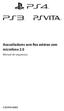 Auscultadores sem fios estéreo com microfone 2.0 Manual de segurança CECHYA-0083 ADVERTÊNCIAS Para evitar possíveis danos auditivos, não ouça sons a níveis de volume muito altos durante longos períodos
Auscultadores sem fios estéreo com microfone 2.0 Manual de segurança CECHYA-0083 ADVERTÊNCIAS Para evitar possíveis danos auditivos, não ouça sons a níveis de volume muito altos durante longos períodos
Controlo remoto HP Media (somente em alguns modelos) Manual do utilizador
 Controlo remoto HP Media (somente em alguns modelos) Manual do utilizador Copyright 2008 Hewlett-Packard Development Company, L.P. Windows e Windows Vista são marcas registadas da Microsoft Corporation
Controlo remoto HP Media (somente em alguns modelos) Manual do utilizador Copyright 2008 Hewlett-Packard Development Company, L.P. Windows e Windows Vista são marcas registadas da Microsoft Corporation
MANUAL DE INSTRUÇÕES
 NA27 REGI PRO MANUAL DE INSTRUÇÕES Pode agora fazer medições contínuas de ruído, com registo simultâneo de áudio, com um Sonómetro NA27 da RION e um PC DEZEMBRO DE 2011 NA27REGIPRO-001 2011-Adj163-Instrucoes-V01-006-VCR.docx
NA27 REGI PRO MANUAL DE INSTRUÇÕES Pode agora fazer medições contínuas de ruído, com registo simultâneo de áudio, com um Sonómetro NA27 da RION e um PC DEZEMBRO DE 2011 NA27REGIPRO-001 2011-Adj163-Instrucoes-V01-006-VCR.docx
O Acer epower Management
 1 O Acer epower Management O Acer epower Management é uma ferramenta que lhe permite de forma fácil, fiável e segura seleccionar um esquema de energia que tenha em conta as suas necessidades, ao mesmo
1 O Acer epower Management O Acer epower Management é uma ferramenta que lhe permite de forma fácil, fiável e segura seleccionar um esquema de energia que tenha em conta as suas necessidades, ao mesmo
X-Tatic PRO. Índice. Disfrute el producto! SHARKOON Technologies X-TATIC PRO 2
 Guia usário X-Tatic PRO Índice 1. Conteúdo da embalagem 3 2. O controlador de volume 4 3. A unidade SCU 4 4. Indicações LED 5 4.1 Controlador de volume incorporado no cabo 5 4.2 SCU 5 4.3 Restaurar as
Guia usário X-Tatic PRO Índice 1. Conteúdo da embalagem 3 2. O controlador de volume 4 3. A unidade SCU 4 4. Indicações LED 5 4.1 Controlador de volume incorporado no cabo 5 4.2 SCU 5 4.3 Restaurar as
Exibições. Especificações
 3647 Exibições Copyright 2013-2014 Dell Inc. Todos os direitos reservados. Este produto está protegido por leis de copyright e de propriedade intelectual dos EUA e internacionais. Dell e o logotipo Dell
3647 Exibições Copyright 2013-2014 Dell Inc. Todos os direitos reservados. Este produto está protegido por leis de copyright e de propriedade intelectual dos EUA e internacionais. Dell e o logotipo Dell
Podium View TM 2.0 Software de Imagem para o Apresentador Virtual Manual do Utilizador - Portugués
 Podium View TM 2.0 Software de Imagem para o Apresentador Virtual Manual do Utilizador - Portugués Índice 1. Introdução... 2 2. Requisitos do Sistema... 2 3. Instalar Podium View... 3 4. Ligação ao Hardware...
Podium View TM 2.0 Software de Imagem para o Apresentador Virtual Manual do Utilizador - Portugués Índice 1. Introdução... 2 2. Requisitos do Sistema... 2 3. Instalar Podium View... 3 4. Ligação ao Hardware...
Cópia de Segurança e Recuperação Manual do utilizador
 Cópia de Segurança e Recuperação Manual do utilizador Copyright 2009 Hewlett-Packard Development Company, L.P. Windows é uma marca comercial registada nos EUA da Microsoft Corporation. As informações aqui
Cópia de Segurança e Recuperação Manual do utilizador Copyright 2009 Hewlett-Packard Development Company, L.P. Windows é uma marca comercial registada nos EUA da Microsoft Corporation. As informações aqui
Informações importantes sobre o produto. Informações de segu rança
 Informações importantes sobre o produto DESCARTE DE PILHAS E BATERIAS Este produto contém bateria de alimentação integrada(não removível pelo usuário)que só deve ser substituída por profissionais qualificados.
Informações importantes sobre o produto DESCARTE DE PILHAS E BATERIAS Este produto contém bateria de alimentação integrada(não removível pelo usuário)que só deve ser substituída por profissionais qualificados.
EM4592 Repetidor WiFi de Banda Dupla de Utilização Simultânea
 EM4592 Repetidor WiFi de Banda Dupla de Utilização Simultânea EM4592 Repetidor WiFi de Banda Dupla de Utilização Simultânea 2 PORTUGUÊS Índice 1.0 Introdução... 2 1.1 Conteúdo da embalagem... 2 1.2 Descrição
EM4592 Repetidor WiFi de Banda Dupla de Utilização Simultânea EM4592 Repetidor WiFi de Banda Dupla de Utilização Simultânea 2 PORTUGUÊS Índice 1.0 Introdução... 2 1.1 Conteúdo da embalagem... 2 1.2 Descrição
Coloque o CD-ROM Sweex no leitor de CD-ROM e clique em Drivers and Software (Controladores e software).
 Adaptador Cardbus de rede local LW056V2 sem fios da Sweex de 54 Mbps Introdução Não exponha o Adaptador Cardbus de rede local sem fios da Sweex de 54 Mbps a temperaturas extremas. Não exponha o dispositivo
Adaptador Cardbus de rede local LW056V2 sem fios da Sweex de 54 Mbps Introdução Não exponha o Adaptador Cardbus de rede local sem fios da Sweex de 54 Mbps a temperaturas extremas. Não exponha o dispositivo
Bem-vindo! Mustek Systems, Inc.
 Bem-vindo! Mustek Systems, Inc. As informações contidas neste documento estão sujeitas a alterações sem aviso prévio. As empresas, nomes e dados utilizados nestes exemplos são fictícios, a menos que o
Bem-vindo! Mustek Systems, Inc. As informações contidas neste documento estão sujeitas a alterações sem aviso prévio. As empresas, nomes e dados utilizados nestes exemplos são fictícios, a menos que o
Cópia de Segurança e Recuperação Manual do utilizador
 Cópia de Segurança e Recuperação Manual do utilizador Copyright 2008 Hewlett-Packard Development Company, L.P. O Windows e o Windows Vista são marcas comerciais ou marcas registadas da Microsoft Corporation,
Cópia de Segurança e Recuperação Manual do utilizador Copyright 2008 Hewlett-Packard Development Company, L.P. O Windows e o Windows Vista são marcas comerciais ou marcas registadas da Microsoft Corporation,
* Acesso à programação protegido por senha; * Alimentação: 90 a 240Vca (Fonte chaveada).
 PROGRAMADOR HORÁRIO MANUAL DE INSTRUÇÕES MTZ622R - 90~240VCA - P504 VERSÃO.0 ABRIL/202 * Acesso à programação protegido por senha; * Alimentação: 90 a 240Vca (Fonte chaveada). 3.2 DIMENSÕES PLACA IHM:
PROGRAMADOR HORÁRIO MANUAL DE INSTRUÇÕES MTZ622R - 90~240VCA - P504 VERSÃO.0 ABRIL/202 * Acesso à programação protegido por senha; * Alimentação: 90 a 240Vca (Fonte chaveada). 3.2 DIMENSÕES PLACA IHM:
INSTRUÇÕES DE UTILIZAÇÃO
 INSTRUÇÕES DE UTILIZAÇÃO ANTES DE UTILIZAR A PLACA DE FOGÃO SUGESTÕES PARA A PROTECÇÃO DO AMBIENTE PRECAUÇÕES E RECOMENDAÇÕES GERAIS SUGESTÕES PARA POUPANÇA DE ENERGIA CUIDADOS E MANUTENÇÃO GUIA PARA RESOLUÇÃO
INSTRUÇÕES DE UTILIZAÇÃO ANTES DE UTILIZAR A PLACA DE FOGÃO SUGESTÕES PARA A PROTECÇÃO DO AMBIENTE PRECAUÇÕES E RECOMENDAÇÕES GERAIS SUGESTÕES PARA POUPANÇA DE ENERGIA CUIDADOS E MANUTENÇÃO GUIA PARA RESOLUÇÃO
Conteúdo Iniciando... 2 Informações de segurança... 2 Configurações de seu produto... 3 O produto... 4 Instalando o produto em seu carro...
 Conteúdo Iniciando... 2 Informações de segurança... 2 Configurações de seu produto... 3 O produto... 4 Instalando o produto em seu carro... 5 Operações básicas de seu produto... 8 Além de um simples GPS...
Conteúdo Iniciando... 2 Informações de segurança... 2 Configurações de seu produto... 3 O produto... 4 Instalando o produto em seu carro... 5 Operações básicas de seu produto... 8 Além de um simples GPS...
Kit para Viatura Nokia CK-300 Manual de Consulta Rápida e Informações de Segurança
 Kit para Viatura Nokia CK-300 Manual de Consulta Rápida e Informações de Segurança 9202250 Edição 3 PT DECLARAÇÃO DE CONFORMIDADE A NOKIA CORPORATION declara que este produto HF-21W está em conformidade
Kit para Viatura Nokia CK-300 Manual de Consulta Rápida e Informações de Segurança 9202250 Edição 3 PT DECLARAÇÃO DE CONFORMIDADE A NOKIA CORPORATION declara que este produto HF-21W está em conformidade
FB000011 Placa PCI com 3 Portas FireWire Sweex FB000010 Placa PCI com 4 Portas FireWire Sweex
 FB000011 Placa PCI com 3 Portas FireWire Sweex FB000010 Placa PCI com 4 Portas FireWire Sweex Introdução Antes de mais, gostaríamos de agradecer-lhe por ter escolhido adquirir a Placa PCI FireWire Sweex.
FB000011 Placa PCI com 3 Portas FireWire Sweex FB000010 Placa PCI com 4 Portas FireWire Sweex Introdução Antes de mais, gostaríamos de agradecer-lhe por ter escolhido adquirir a Placa PCI FireWire Sweex.
Monitor Wall MVS-MW. Manual do software
 Monitor Wall MVS-MW pt Manual do software Monitor Wall Índice pt 3 Índice 1 Introdução 4 1.1 Sobre este manual 4 1.2 Convenções neste manual 4 1.3 Documentação adicional 4 2 Vista geral do sistema 5 3
Monitor Wall MVS-MW pt Manual do software Monitor Wall Índice pt 3 Índice 1 Introdução 4 1.1 Sobre este manual 4 1.2 Convenções neste manual 4 1.3 Documentação adicional 4 2 Vista geral do sistema 5 3
Atualização, backup e recuperação de software
 Atualização, backup e recuperação de software Guia do usuário Copyright 2007 Hewlett-Packard Development Company, L.P. Windows é uma marca registrada nos Estados Unidos da Microsoft Corporation. As informações
Atualização, backup e recuperação de software Guia do usuário Copyright 2007 Hewlett-Packard Development Company, L.P. Windows é uma marca registrada nos Estados Unidos da Microsoft Corporation. As informações
MINISTÉRIO DE MINAS E ENERGIA CENTRAIS ELÉTRICAS BRASILEIRAS S.A. ELETROBRÁS. EDITAL DE PREGÃO ELETRÔNICO DAC Nº. 13/2008.
 1 MINISTÉRIO DE MINAS E ENERGIA CENTRAIS ELÉTRICAS BRASILEIRAS S.A. ELETROBRÁS. EDITAL DE PREGÃO ELETRÔNICO Nº. 13/2008. ANEXO I ESPECIFICAÇÕES TÉCNICAS 2 1 ESCOPO DO FORNECIMENTO 1.1 - O objeto deste
1 MINISTÉRIO DE MINAS E ENERGIA CENTRAIS ELÉTRICAS BRASILEIRAS S.A. ELETROBRÁS. EDITAL DE PREGÃO ELETRÔNICO Nº. 13/2008. ANEXO I ESPECIFICAÇÕES TÉCNICAS 2 1 ESCOPO DO FORNECIMENTO 1.1 - O objeto deste
Introdução. Conteúdo da embalagem. Especificações. Requisitos de sistema. Versão Portuguesa SWEEX.COM. IP002 Sweex USB Internet Phone
 Introdução IP002 Sweex USB Internet Phone Gostaríamos de agradecer o facto de ter adquirido o Sweex USB Internet Phone. Com este telefone, fácil de ligar, pode fazer telefonemas através da internet. Para
Introdução IP002 Sweex USB Internet Phone Gostaríamos de agradecer o facto de ter adquirido o Sweex USB Internet Phone. Com este telefone, fácil de ligar, pode fazer telefonemas através da internet. Para
ThinkCentre Manual de Instalação e Substituição de Hardware
 9325 9330 ThinkCentre Manual de Instalação e Substituição de Hardware Nota Antes de utilizar estas informações e o produto a que se referem, é importante ler e compreender o Manual de Segurança e Garantia
9325 9330 ThinkCentre Manual de Instalação e Substituição de Hardware Nota Antes de utilizar estas informações e o produto a que se referem, é importante ler e compreender o Manual de Segurança e Garantia
Série emachines E720/E520. Guia rápido
 Série emachines E720/E520 Guia rápido Copyright 2008. Acer Incorporated. Todos os Direitos Reservados. Guia rápido da Série emachines E720/E520 Edição Original: 08/2008 A empresa não faz quaisquer afirmações
Série emachines E720/E520 Guia rápido Copyright 2008. Acer Incorporated. Todos os Direitos Reservados. Guia rápido da Série emachines E720/E520 Edição Original: 08/2008 A empresa não faz quaisquer afirmações
Gestor de Janelas Gnome
 6 3 5 Gestor de Janelas Gnome Nesta secção será explicado o funcionamento de um dos ambientes gráficos disponíveis no seu Linux Caixa Mágica, o Gnome. Na figura 5.1 apresentamos o GDM, o sistema gráfico
6 3 5 Gestor de Janelas Gnome Nesta secção será explicado o funcionamento de um dos ambientes gráficos disponíveis no seu Linux Caixa Mágica, o Gnome. Na figura 5.1 apresentamos o GDM, o sistema gráfico
Atualização, Backup e Recuperação de Software. Número de Peça: 405533-201
 Atualização, Backup e Recuperação de Software Número de Peça: 405533-201 Janeiro de 2006 Sumário 1 Atualizações de Software Recebimento Automático de Atualizações de Software HP...................................
Atualização, Backup e Recuperação de Software Número de Peça: 405533-201 Janeiro de 2006 Sumário 1 Atualizações de Software Recebimento Automático de Atualizações de Software HP...................................
Seu manual do usuário HP PAVILION B1400 http://pt.yourpdfguides.com/dref/852176
 Você pode ler as recomendações contidas no guia do usuário, no guia de técnico ou no guia de instalação para HP PAVILION B1400. Você vai encontrar as respostas a todas suas perguntas sobre a no manual
Você pode ler as recomendações contidas no guia do usuário, no guia de técnico ou no guia de instalação para HP PAVILION B1400. Você vai encontrar as respostas a todas suas perguntas sobre a no manual
Aviso antes da instalação
 Aviso antes da instalação Desligue a Câmara de Rede se vir fumo ou sentir cheiros estranhos. Não coloque a câmara de rede próximo de fontes de calor como, por exemplo, um televisor ou um forno. Mantenha
Aviso antes da instalação Desligue a Câmara de Rede se vir fumo ou sentir cheiros estranhos. Não coloque a câmara de rede próximo de fontes de calor como, por exemplo, um televisor ou um forno. Mantenha
ATENÇÃO: Instruções gerais de segurança
 ATENÇÃO: Instruções gerais de segurança Utilize as seguintes directrizes de segurança para assegurar a sua própria segurança pessoal e para ajudar a proteger o seu aparelho e ambiente de trabalho de potenciais
ATENÇÃO: Instruções gerais de segurança Utilize as seguintes directrizes de segurança para assegurar a sua própria segurança pessoal e para ajudar a proteger o seu aparelho e ambiente de trabalho de potenciais
Modem e rede local. Manual do utilizador
 Modem e rede local Manual do utilizador Copyright 2006 Hewlett-Packard Development Company, L.P. As informações aqui contidas estão sujeitas a alterações sem aviso prévio. As únicas garantias que cobrem
Modem e rede local Manual do utilizador Copyright 2006 Hewlett-Packard Development Company, L.P. As informações aqui contidas estão sujeitas a alterações sem aviso prévio. As únicas garantias que cobrem
EM4591 Repetidor Wi-Fi universal com WPS
 EM4591 Repetidor Wi-Fi universal com WPS 2 PORTUGUÊS EM4591 Repetidor Wi-Fi universal com WPS Índice 1.0 Introdução... 2 1.1 Conteúdo da embalagem... 2 1.2 Descrição geral do dispositivo... 2 2.0 Onde
EM4591 Repetidor Wi-Fi universal com WPS 2 PORTUGUÊS EM4591 Repetidor Wi-Fi universal com WPS Índice 1.0 Introdução... 2 1.1 Conteúdo da embalagem... 2 1.2 Descrição geral do dispositivo... 2 2.0 Onde
Interruptor KVM Cabo USB/HDMI 2-Portas
 Interruptor KVM Cabo USB/HDMI 2-Portas Manual do Utilizador DS-11900 Versão 1.0 Índice 1 INTRODUÇÃO... 3 1.1 CARACTERÍSTICAS... 3 1.2 ESQUEMA FÍSICO... 3 1.3 CONTEÚDO DA EMBALAGEM... 4 2 ESPECIFICAÇÕES...
Interruptor KVM Cabo USB/HDMI 2-Portas Manual do Utilizador DS-11900 Versão 1.0 Índice 1 INTRODUÇÃO... 3 1.1 CARACTERÍSTICAS... 3 1.2 ESQUEMA FÍSICO... 3 1.3 CONTEÚDO DA EMBALAGEM... 4 2 ESPECIFICAÇÕES...
Manual do Utilizador do Nokia Bluetooth Headset BH-112
 Manual do Utilizador do Nokia Bluetooth Headset BH-112 Edição 1.1 2 Introdução Acerca do auricular Com o auricular Bluetooth Nokia BH-112 pode gerir chamadas no modo mãos-livres, mesmo quando está a utilizar
Manual do Utilizador do Nokia Bluetooth Headset BH-112 Edição 1.1 2 Introdução Acerca do auricular Com o auricular Bluetooth Nokia BH-112 pode gerir chamadas no modo mãos-livres, mesmo quando está a utilizar
Moldura Digital para Fotografias
 DENVER DPF 741 Manual do Utilizador Moldura Digital para Fotografias ATENÇÃO O cabo de alimentação com adaptador/dispositivo para desligar o aparelho deve estar facilmente acessível e deve poder ser desligado
DENVER DPF 741 Manual do Utilizador Moldura Digital para Fotografias ATENÇÃO O cabo de alimentação com adaptador/dispositivo para desligar o aparelho deve estar facilmente acessível e deve poder ser desligado
MANUAL DO USUÁRIO AQUECEDOR ECOLÓGICO DE PAINEL ECOTERMIC AQC700
 MANUAL DO USUÁRIO AQUECEDOR ECOLÓGICO DE PAINEL ECOTERMIC AQC700 Obrigado por adquirir o Aquecedor Ecológico de Painel ecotermic Cadence, AQC700, um produto de alta tecnologia, seguro e eficiente. É muito
MANUAL DO USUÁRIO AQUECEDOR ECOLÓGICO DE PAINEL ECOTERMIC AQC700 Obrigado por adquirir o Aquecedor Ecológico de Painel ecotermic Cadence, AQC700, um produto de alta tecnologia, seguro e eficiente. É muito
Motorola Phone Tools. Início Rápido
 Motorola Phone Tools Início Rápido Conteúdo Requisitos mínimos...2 Antes da instalação Motorola Phone Tools...3 Instalar Motorola Phone Tools...4 Instalação e configuração do dispositivo móvel...6 Registro
Motorola Phone Tools Início Rápido Conteúdo Requisitos mínimos...2 Antes da instalação Motorola Phone Tools...3 Instalar Motorola Phone Tools...4 Instalação e configuração do dispositivo móvel...6 Registro
2400 Series Primeiros passos
 Conteúdo 2400 Series Primeiros passos Consute o Guia do usuário completo no CD para obter informações mais detalhadas sobre as seguintes tarefas: Configurando a impressora Conhecendo a impressora Colocando
Conteúdo 2400 Series Primeiros passos Consute o Guia do usuário completo no CD para obter informações mais detalhadas sobre as seguintes tarefas: Configurando a impressora Conhecendo a impressora Colocando
Resolução de avarias de MPEG
 Resolução de avarias de MPEG Esta secção é para utilizadores de cardiologia que visualizam MPEGs. Consulte os seguintes tópicos para o ajudarem a resolver problemas detectados ao visualizar MPEGs. Componentes
Resolução de avarias de MPEG Esta secção é para utilizadores de cardiologia que visualizam MPEGs. Consulte os seguintes tópicos para o ajudarem a resolver problemas detectados ao visualizar MPEGs. Componentes
Ladibug Software de Imagem para o Apresentador Virtual Manual do Utilizador
 Ladibug Software de Imagem para o Apresentador Virtual Manual do Utilizador Índice 1. Introdução... 2 2. Requisito do Sistema... 2 3. Instalar Ladibug... 3 4. Ligação... 6 5. Iniciar a utilização do Ladibug...
Ladibug Software de Imagem para o Apresentador Virtual Manual do Utilizador Índice 1. Introdução... 2 2. Requisito do Sistema... 2 3. Instalar Ladibug... 3 4. Ligação... 6 5. Iniciar a utilização do Ladibug...
Comutador USB KVM Comutador USB KVM com áudio, 2 portas Comutador USB KVM com áudio, 4 portas Manual
 Comutador USB KVM Comutador USB KVM com áudio, 2 portas Comutador USB KVM com áudio, 4 portas Manual DS-11403 (2 portas) DS-12402 (4 portas) NOTA Este equipamento foi testado e está em conformidade com
Comutador USB KVM Comutador USB KVM com áudio, 2 portas Comutador USB KVM com áudio, 4 portas Manual DS-11403 (2 portas) DS-12402 (4 portas) NOTA Este equipamento foi testado e está em conformidade com
Introdução. Conteúdo da embalagem. Especificações. Requisitos de sistema. Versão Portuguesa SWEEX.COM. IP001 Sweex USB Internet Phone with Display
 Introdução IP001 Sweex USB Internet Phone with Display Gostaríamos de agradecer o facto de ter adquirido o Sweex USB Internet Phone with Display. Com este telefone, fácil de ligar, pode fazer telefonemas
Introdução IP001 Sweex USB Internet Phone with Display Gostaríamos de agradecer o facto de ter adquirido o Sweex USB Internet Phone with Display. Com este telefone, fácil de ligar, pode fazer telefonemas
Portátil Série Aspire
 Portátil Série Aspire Guia rápido Registo do produto Ao utilizar o dispositivo pela primeira vez, recomenda-se que o registe. O registo dar-lhe-á acesso a vantagens úteis, como: Assistência mais rápida
Portátil Série Aspire Guia rápido Registo do produto Ao utilizar o dispositivo pela primeira vez, recomenda-se que o registe. O registo dar-lhe-á acesso a vantagens úteis, como: Assistência mais rápida
Akropole Catequista. Todos os Ficheiros no Akropole Catequista trabalham com uma simples barra de edição, com 4 botões:
 Akropole Catequista O Akropole Catequista em três tempos... Este texto é um pequeno manual de introdução ao Akropole Catequista. Umas das características deste programa é o facto deste não necessitar de
Akropole Catequista O Akropole Catequista em três tempos... Este texto é um pequeno manual de introdução ao Akropole Catequista. Umas das características deste programa é o facto deste não necessitar de
